สำรอง WordPress: สุดยอดคู่มือ
เผยแพร่แล้ว: 2021-11-06หากคุณมีเว็บไซต์ WordPress ข้อมูลสำรองของ WordPress ควรอยู่ในลำดับความสำคัญสูงสุดเพื่อปกป้องงานออนไลน์ของคุณ ความสำคัญของแผนสำรองข้อมูล WordPress เป็นหนึ่งในสิ่งสำคัญที่ต้องทำความเข้าใจเมื่อคุณสร้างและขยายเว็บไซต์ของคุณ
ในคู่มือนี้ เราจะแสดงให้คุณเห็นว่าเหตุใดคุณจึงควรสำรองข้อมูลไซต์ WordPress ของคุณ เราจะแนะนำคุณทีละขั้นตอนผ่านวิธีต่างๆ ที่คุณสามารถสำรองข้อมูล WordPress และพร้อมที่จะกู้คืนหากเกิดเหตุการณ์ที่เลวร้ายที่สุด นอกจากนี้ เราจะครอบคลุมโซลูชันการสำรองข้อมูล WordPress ที่ดีที่สุด และรักษาข้อมูลสำรองของคุณให้เป็นปัจจุบันโดยใช้ความพยายามน้อยที่สุด มาดำน้ำกันเถอะ!
การสำรองข้อมูล WordPress คืออะไร?
การสำรองข้อมูล WordPress นั้นเป็นสำเนาของเว็บไซต์ WordPress ของคุณเมื่อใดก็ได้ คล้ายกับการสำรองข้อมูลของคอมพิวเตอร์ โทรศัพท์ หรือฮาร์ดไดรฟ์ เว็บไซต์ WordPress จำเป็นต้องมีการสำรองข้อมูลเพื่อบันทึกการเปลี่ยนแปลงและส่วนเพิ่มเติมของไฟล์ที่ทำให้เว็บไซต์ของคุณทำงานได้การสำรองข้อมูล WordPress หมายความว่าอย่างไร
การสำรองข้อมูล WordPress เป็นสำเนาฐานข้อมูลและไฟล์ WordPress ที่ทำงานได้อย่างสมบูรณ์ หากเว็บไซต์ของคุณเสียหายหรือสูญหายไม่ว่าด้วยเหตุผลใดก็ตาม การสำรองข้อมูลของเว็บไซต์ทั้งหมดจะช่วยให้คุณสามารถนำเว็บไซต์กลับมายังจุดหนึ่งได้ทันทีก่อนที่เว็บไซต์จะล่มหรือถูกบุกรุก
เว็บไซต์ WordPress ประกอบด้วยฐานข้อมูลและไฟล์จำนวนมาก ไฟล์ที่ประกอบด้วยไซต์ WordPress ของคุณประกอบด้วยไฟล์การติดตั้งหลักของ WordPress บวกกับฐานข้อมูล WordPress ที่มีเนื้อหาเฉพาะในไซต์ของคุณ เช่น เนื้อหาของบทความและหน้าของคุณ นอกจากนี้ เว็บไซต์ WordPress ยังมีไฟล์ที่ใช้ธีมและปลั๊กอินของคุณ ไฟล์เหล่านี้มักจะจัดเก็บไว้ในไดเร็กทอรี public_html บนเว็บเซิร์ฟเวอร์ที่ใช้งานเว็บไซต์ของคุณ
หากคุณไม่ได้สำรองข้อมูลเว็บไซต์ของคุณอย่างถูกต้องและข้อมูลของคุณถูกแฮ็ก สูญหาย หรือเสียหาย คุณจะไม่มีอะไรเหลือเลยนอกจากกระดานชนวนที่ว่างเปล่าเพื่อเริ่มต้นใหม่ คุณจะไม่มีตัวเลือกอื่นนอกจากเริ่มสร้างเว็บไซต์ใหม่ทั้งหมดตั้งแต่เริ่มต้น อย่างที่คุณสามารถจินตนาการได้ นั่นอาจเป็นสถานการณ์ฝันร้ายสำหรับเจ้าของไซต์ WordPress เกือบทุกคน
แต่นั่นคือที่มาของข้อมูลสำรองของ WordPress เพื่อบันทึกวันและช่วยให้คุณนอนหลับได้ดีขึ้น
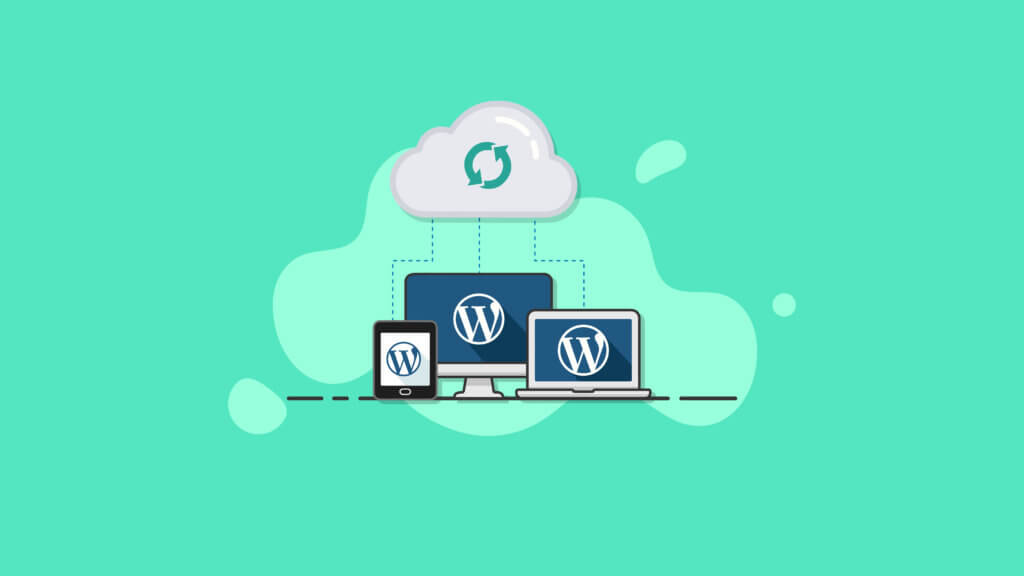
สำเนาสำรองของไซต์ WordPress จะช่วยคุณประหยัดเวลา พลังงาน และความยุ่งยาก หากสิ่งเลวร้ายที่สุดควรเกิดขึ้นและไซต์ทั้งหมดของคุณสูญหายหรือเสียหาย
การสำรองข้อมูล WordPress ทำอะไร?
การสำรองข้อมูลของ WordPress จะทำสำเนาไฟล์และฐานข้อมูลของเว็บไซต์ของคุณด้วยการประทับเวลา เพื่อให้คุณทราบได้อย่างแน่ชัดว่าข้อมูลสำรองถูกนำไปใช้เมื่อใดไม่ว่าคุณจะเลือกใช้เทคนิคการสำรองข้อมูลแบบใด การสำรองข้อมูลของ WordPress จะนำข้อมูลทั้งหมดจากไฟล์ไซต์และฐานข้อมูลของคุณไปไว้ในตำแหน่งที่ปลอดภัย ซึ่งโดยทั่วไปเรียกว่า "ปลายทางระยะไกล"
เครื่องมือสำรองข้อมูลของ WordPress ควรอนุญาตให้คุณกำหนดเวลาการสำรองข้อมูลให้ทำงานโดยอัตโนมัติ ดังนั้นคุณจึงไม่ต้องจำต้องเรียกใช้ด้วยตนเอง
จากนั้น ขึ้นอยู่กับว่าสำเนาสำรองล่าสุดของคุณถูกสร้างขึ้นเมื่อใด ไซต์ของคุณสามารถกู้คืนไปยังจุดนั้นได้ทันทีไม่ว่าจะเกิดอะไรขึ้นกับมัน
เครื่องมือสำรองข้อมูล WordPress ที่ดีที่สุดมีคุณสมบัติเหล่านี้:
- ใช้งานง่ายและ "แค่ทำงาน"
- สร้างขึ้นโดยคำนึงถึงความต้องการของเว็บไซต์ WordPress
- คัดลอกไฟล์ ทั้งหมด ที่จำเป็นในการกู้คืนไซต์ WordPress ของคุณโดยสมบูรณ์ ไม่ใช่แค่ฐานข้อมูล
- เรียกใช้การสำรองข้อมูลเว็บไซต์ของคุณโดยอัตโนมัติในเบื้องหลัง ดังนั้นคุณไม่จำเป็นต้องคิดเกี่ยวกับมันหรือจำไว้ว่าต้องทำด้วยตนเอง
มีเทคนิคหลายอย่างที่คุณสามารถใช้เพื่อสำรองข้อมูล WordPress และเราจะเจาะลึกลงไปในเทคนิคเหล่านี้ในเวลาเพียงเล็กน้อย หากคุณเป็นเหมือนคนส่วนใหญ่ คุณอาจต้องการใช้เครื่องมือสำรองข้อมูล WordPress ที่ง่ายและมีประสิทธิภาพมากที่สุด
หากคุณไม่เคยคิดมากในการสำรองข้อมูลไซต์ WordPress ของคุณเป็นประจำ คุณอาจสงสัยว่าเหตุใดจึงเป็นขั้นตอนสำคัญ ท้ายที่สุดแล้ว เวลาที่ใช้ในการสำรองข้อมูลเว็บไซต์ของคุณจะคุ้มค่าหรือไม่
ทำไมฉันต้องสำรองข้อมูล WordPress?
คุณต้องมีการสำรองข้อมูล WordPress ด้วยเหตุผลสำคัญบางประการที่คุณอาจไม่เคยพิจารณามาก่อน มาพูดถึงสาเหตุที่การสำรองข้อมูลของ WordPress มีความสำคัญมาก
7 เหตุผลในการสำรองข้อมูล
ก่อนอื่น มาทำความเข้าใจกันว่าทำไมการมีแผนสำรองสำหรับเว็บไซต์ WordPress ของคุณจึงสำคัญมาก ต่อไปนี้คือเหตุผลบางประการที่คุณต้องการสำรองข้อมูลไซต์ของคุณ
- เช่นเดียวกับการสำรองข้อมูลคอมพิวเตอร์หรือโทรศัพท์ของคุณ เว็บไซต์ของคุณก็ต้องการข้อมูลสำรองเช่นกัน ไฟล์ในคอมพิวเตอร์หรือโทรศัพท์ของคุณอาจสูญหายได้ เช่นเดียวกับไฟล์ในเว็บไซต์ของคุณ ไฟล์ของเว็บไซต์ของคุณอยู่บนเซิร์ฟเวอร์ แต่ไฟล์เหล่านี้สามารถลบหรือสูญหายได้อย่างง่ายดาย ดังนั้น คุณจะต้องสำรองไฟล์ทั้งหมดที่จำเป็นในการเรียกใช้เว็บไซต์ของคุณ
- เว็บไซต์ของคุณเผชิญกับภัยคุกคามด้านความปลอดภัยและความเสี่ยงในการสูญหายของข้อมูล ความจริงก็คือ เว็บไซต์ WordPress อาจเป็นเป้าหมายที่ง่ายสำหรับการแฮ็กหรือการละเมิดความปลอดภัย หากไม่มีการใช้มาตรการรักษาความปลอดภัยบางอย่าง เว็บไซต์ที่ถูกแฮ็กอาจหมายถึงการเปลี่ยนแปลงอย่างถาวรหรือไฟล์ที่เสียหายซึ่งทำให้ไม่สามารถกู้คืนเว็บไซต์ของคุณได้ … หากคุณไม่มีข้อมูลสำรอง ความเสี่ยงเพิ่มเติม ได้แก่ มัลแวร์ เซิร์ฟเวอร์ล่ม คำสั่งที่ไม่ถูกต้อง และแน่นอน ข้อผิดพลาดของผู้ใช้
- ตามค่าเริ่มต้น WordPress ไม่มีกลไกการสำรองข้อมูลในตัว ดังนั้นคุณจะต้องค้นหาโซลูชันการสำรองข้อมูล WordPress เป็นระบบจัดการเนื้อหา (CMS) ที่ทรงพลังที่สุดที่มีอยู่ในปัจจุบัน แต่ซอฟต์แวร์ต้องอาศัยผู้ใช้ ดูแลงานการจัดการเว็บไซต์บางอย่าง เช่น การอัปเดต การรักษาความปลอดภัย ... และการสำรองข้อมูล
- การสำรองข้อมูลโฮสต์ของคุณอาจไม่เพียงพอ โฮสต์บางแห่งมีการสำรองข้อมูลสำหรับเว็บไซต์ของคุณ ดังนั้นคุณจึงคิดว่าคุณได้รับการคุ้มครอง แต่การสำรองข้อมูลเหล่านี้อาจไม่เพียงพอ เนื่องจากไม่ได้ออกแบบมาโดยเฉพาะสำหรับเว็บไซต์ WordPress การสำรองข้อมูลโฮสต์อาจขาดความถี่ การควบคุม หรือตัวเลือกการปรับแต่งที่คุณต้องการ คุณอาจต้องพึ่งพาเทคโนโลยีสนับสนุนเพื่อกู้คืนเว็บไซต์ของคุณด้วยตนเองหากมีสิ่งผิดปกติเกิดขึ้น ซึ่งทำให้คุณต้องเสียเวลาหยุดทำงานอันมีค่า
- เว็บไซต์ส่วนใหญ่เปลี่ยนแปลงบ่อย ดังนั้นการสำรองข้อมูลจึงจำเป็นต้องเกิดขึ้นบ่อยครั้ง การเปลี่ยนแปลงในเว็บไซต์ของคุณรวมถึงทุกอย่างตั้งแต่เนื้อหาใหม่หรือเนื้อหาที่อัปเดต (เช่น บล็อกโพสต์หรือหน้าใหม่) การซื้อ (หากคุณใช้งานเว็บไซต์อีคอมเมิร์ซ) ความคิดเห็น ผู้ใช้ใหม่ การอัปโหลดรูปภาพหรือไฟล์ หรือแม้แต่การอัปเดตเวอร์ชันสำหรับปลั๊กอิน ธีม หรือ แกนเวิร์ดเพรส การเปลี่ยนแปลงเหล่านี้บางส่วนอาจเกิดขึ้นในเบื้องหลัง ดังนั้น คุณจะต้องบันทึกการเปลี่ยนแปลงทั้งหมดด้วยการสำรองข้อมูลบ่อยๆ ในกรณีที่คุณจำเป็นต้องเปลี่ยนกลับ
- ก่อนรันการอัปเดตธีม ปลั๊กอิน และคอร์ WordPress คุณต้องสำรองข้อมูล การรักษาซอฟต์แวร์ของเว็บไซต์ให้ทันสมัยอยู่เสมอเป็นแนวทางปฏิบัติที่ดีที่สุดด้านความปลอดภัยที่สำคัญมาก เนื่องจากการอัปเดตเวอร์ชันสำหรับธีม ปลั๊กอิน และแกน WordPress ของคุณมักเกี่ยวข้องกับแพตช์ความปลอดภัย แม้ว่านักพัฒนาซอฟต์แวร์ส่วนใหญ่จะทดสอบความเข้ากันได้แบบย้อนหลังก่อนที่จะพุชการอัปเดต แต่ก็เป็นความคิดที่ดีที่จะเรียกใช้ข้อมูลสำรองก่อนที่จะอัปเดตสิ่งใด ๆ เผื่อในกรณีที่มีสิ่งผิดปกติเกิดขึ้น
- การสำรองข้อมูลเป็นเหมือนการประกันสำหรับเว็บไซต์ของคุณ คุณอาจไม่ได้คิดแบบนี้ แต่เว็บไซต์ของคุณมีมูลค่ามหาศาลโดยพิจารณาจากเวลาที่คุณใช้ในการสร้าง แก้ไข และบำรุงรักษาเท่านั้น อันที่จริง เราคิดสูตรขึ้นมาได้ เช่นเดียวกับบริษัทประกันภัยของคุณเกี่ยวกับมูลค่า "ค่าทดแทน" ของรถยนต์หรือบ้าน และเรียกว่าเครื่องคำนวณการเปลี่ยนเนื้อหา
ฉันควรสำรองข้อมูลไซต์ WordPress บ่อยแค่ไหน?
คุณควรสำรองข้อมูลไซต์ WordPress ของคุณบ่อยเท่าที่มีการเปลี่ยนแปลง
“การเปลี่ยนแปลง” ในเว็บไซต์ของคุณครอบคลุมหลายสิ่งหลายอย่างที่คุณอาจไม่เคยคิดมาก่อน เนื่องจากเว็บไซต์ WordPress มีเบื้องหลังมากมาย
ตัวอย่างการเปลี่ยนแปลงเว็บไซต์ของคุณได้แก่:
- การเพิ่ม/แก้ไขเนื้อหา (เช่น เพิ่มบทความ/หน้าใหม่)
- ธุรกรรมใหม่ (หากคุณเปิดเว็บไซต์อีคอมเมิร์ซหรือร้านค้าออนไลน์)
- เรียกใช้การอัปเดตเวอร์ชันสำหรับปลั๊กอิน ธีม หรือ WordPress core
- กำลังอัปโหลดปลั๊กอินหรือธีมใหม่
- การลงทะเบียนผู้ใช้ใหม่
- ความคิดเห็นใหม่
- การเปลี่ยนแปลงการตั้งค่า
ตัวอย่างเช่น เมื่อคุณอัปเดต WordPress ไม่ว่าด้วยวิธีใด คุณควรเรียกใช้การสำรองข้อมูลทั้งหมดทันที นอกจากนี้ยังใช้กับการเปลี่ยนแปลงใน:
- เวอร์ชันหลักของ WordPress
- ธีม
- ปลั๊กอิน
- พัฒนาการ
- เนื้อหา
หากคุณกำลังใช้งานไซต์ที่มีกิจกรรมมากมาย คุณอาจเพิ่มเนื้อหาใหม่ตลอดเวลา แต่สิ่งที่มีคุณสมบัติตรงตามเนื้อหาของไซต์คืออะไร
เนื้อหาคือสิ่งที่คุณสร้างและเผยแพร่บนไซต์ของคุณ รวมถึงเนื้อหาใหม่:
- บทความและบล็อก
- วิดีโอและภาพถ่าย
- อินโฟกราฟิก
- พอดคาสต์และไฟล์เสียงอื่นๆ
- อีกเยอะ
ความถี่ในการเพิ่มเนื้อหาใหม่ลงในไซต์เป็นปัจจัยกำหนดที่ใหญ่ที่สุดว่าคุณเรียกใช้การสำรองข้อมูลบ่อยเพียงใด เว็บไซต์ที่ใช้งานมากขึ้นจะมีการเปลี่ยนแปลงรายวันหรือ รายชั่วโมง การสำรองข้อมูล WordPress เป็นประจำโดยพิจารณาจากกิจกรรมในไซต์ของคุณ เป็นขั้นตอนที่สำคัญอย่างมหาศาลของกระบวนการที่ไม่สามารถมองข้ามได้
ตัวอย่างเช่น หากคุณเปิดเว็บไซต์ร้านอาหารและอัปเดตรายการพิเศษรายสัปดาห์เพียงสัปดาห์ละครั้ง คุณก็สำรองข้อมูลได้สัปดาห์ละครั้ง อย่างไรก็ตาม หากไซต์ของคุณมีบล็อกหรือแพลตฟอร์มอีคอมเมิร์ซที่มีการใช้งานสูงและมีกิจกรรมรายชั่วโมงเป็นจำนวนมาก คุณจะต้องเรียกใช้การสำรองข้อมูลหลายครั้งทุกวัน
ลองนึกภาพกระบวนการที่น่าผิดหวังและใช้เวลานานในการโพสต์ซ้ำ (หรือที่แย่กว่านั้นคือ การเขียนซ้ำและการโพสต์ซ้ำ) บทความหรือคำอธิบายผลิตภัณฑ์หลายสิบรายการ เนื่องจากคุณมีการละเมิดข้อมูลและเว็บไซต์ของคุณไม่ได้สำรองไว้
นอกจากนี้ หากไซต์ของคุณได้รับความคิดเห็นจากผู้ใช้จำนวนมากหรือการตอบกลับแบบฟอร์มการติดต่อ การโต้ตอบเหล่านั้นจะถูกบันทึกและจัดเก็บไว้ในฐานข้อมูล WordPress ของคุณ หากกิจกรรมของผู้ใช้ของคุณคงที่และสม่ำเสมอ คุณจะต้องเรียกใช้บริการสำรองข้อมูล WordPress แบบเรียลไทม์ ซึ่งจะสร้างจุดคืนค่าไซต์ใหม่ทุกครั้งที่ตรวจพบการเปลี่ยนแปลงใดๆ ในไซต์ของคุณ
ตัวอย่างตารางการสำรองข้อมูลสำหรับไซต์ WordPress
ผู้ใช้ WordPress มักจะถามว่า “ฉันควรสำรองข้อมูลไซต์ของฉันบ่อยแค่ไหน” เพื่อช่วยคุณ ต่อไปนี้คือตัวเลือกกำหนดการสำรอง WordPress สองตัวเลือกที่แนะนำเพื่อช่วยให้คุณเริ่มต้น:
- เริ่มต้น: การสำรองข้อมูลแบบสมบูรณ์รายเดือน + การสำรองข้อมูลฐานข้อมูลรายสัปดาห์ – ตารางการสำรองข้อมูลนี้จะครอบคลุมเว็บไซต์ที่ได้รับการอัปเดตสัปดาห์ละครั้งหรือน้อยกว่าโดยการสำรองฐานข้อมูล การสำรองข้อมูลทั้งหมดจะเกิดขึ้นเดือนละครั้งเพื่อให้ครอบคลุมการเปลี่ยนแปลงหรือการอัปเดตอื่นๆ
- Active Blogger: สำรองข้อมูลรายสัปดาห์ + สำรองข้อมูลฐานข้อมูลรายวัน – ตารางการสำรองข้อมูลนี้ออกแบบมาสำหรับเว็บไซต์ที่มีการอัปเดตบ่อยขึ้น เช่น บล็อกเกอร์ที่เผยแพร่เนื้อหาใหม่ในแต่ละวัน ตารางการสำรองข้อมูลนี้จะทำงานได้ดีสำหรับร้านค้าอีคอมเมิร์ซขนาดเล็กที่มียอดขายรายวันและรายสัปดาห์
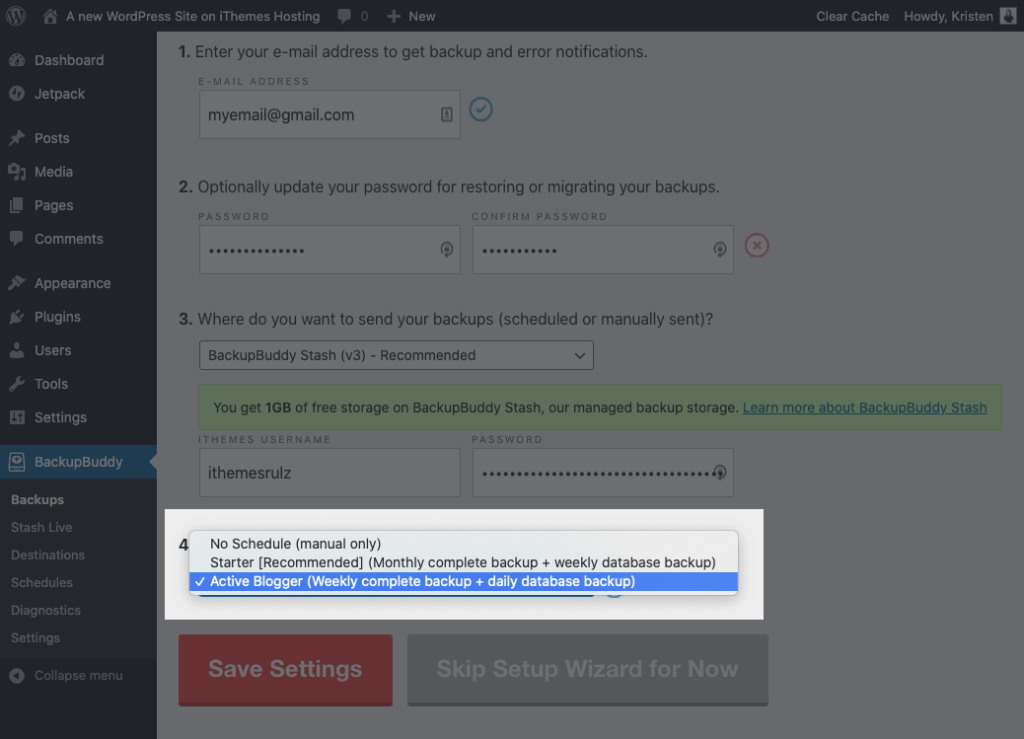
การสำรองข้อมูล WordPress ควรมีอะไรบ้าง?
ข้อมูลสำรองของ WordPress ไม่ควรมีเพียงฐานข้อมูล WordPress ของคุณเท่านั้น แต่ยังรวมถึงไฟล์ทั้งหมดในการติดตั้ง WordPress ไฟล์ธีมและปลั๊กอินของคุณ และการอัปโหลดไลบรารีสื่อของคุณ การสำรองข้อมูล WordPress แบบสมบูรณ์นั้นไม่ใช่เรื่องเล็ก เพราะโซลูชันการสำรองข้อมูลจะต้อง "ฉลาด" มากพอที่จะรู้จักไฟล์และโฟลเดอร์เหล่านี้ทั้งหมด
ขณะค้นหาโซลูชันการสำรองข้อมูลของ WordPress สำหรับไซต์ของคุณ คุณอาจพบแหล่งข้อมูลหลายแห่งที่บอกวิธีสำรองข้อมูลเฉพาะฐานข้อมูล WordPress ของคุณ และในขณะที่เป็นส่วนสำคัญของกระบวนการ การสำรองข้อมูลฐานข้อมูล WordPress ก็ยังไม่เพียงพอ
สำหรับการสำรองข้อมูลไซต์ทั้งหมด คุณจะต้องมีสำเนาที่เก็บไว้ทั้งหมด:
- ไฟล์หลักของ WordPress
- ฐานข้อมูล WordPress
- ห้องสมุดสื่อ WordPress
- ไฟล์ปลั๊กอินและธีมของ WordPress
แม้ว่านี่อาจดูเหมือนเป็นกระบวนการที่น่ากลัว แต่เราสัญญาว่ามีวิธีแก้ไขปัญหาง่ายๆ ที่ทุกคนสามารถใช้ได้โดยไม่ต้องใช้ความพยายามมากนัก อย่าหยุดอ่านตอนนี้!
ฉันจะสำรองไซต์ WordPress ของฉันได้อย่างไร
ดังที่ได้กล่าวไว้ก่อนหน้านี้ คุณมีตัวเลือกต่างๆ มากมายสำหรับการเรียกใช้การสำรองข้อมูล WordPress สิ่งที่คุณเลือกอาจขึ้นอยู่กับความรู้ด้านเทคนิคของคุณ ความละเอียดของผลลัพธ์ และความรวดเร็วในการสำรองข้อมูล
มีสองสามวิธีในการสำรองข้อมูล WordPress:
- การสำรองข้อมูลโฮสต์เว็บ
- วิธีการสำรองข้อมูลด้วยตนเอง
- ปลั๊กอินสำรอง WordPress
เรามาพูดถึงแนวทางการสำรองข้อมูลแต่ละวิธีอย่างละเอียดกัน
การสำรองข้อมูลโฮสต์เว็บ
บริษัทเว็บโฮสติ้งของคุณอาจเสนอตัวเลือกสำรองสำหรับเว็บไซต์ของคุณ ด้วยสิ่งนี้ คุณอาจสามารถกำหนดเวลาการสำรองข้อมูลไซต์อัตโนมัติบางอย่างได้
อย่างไรก็ตาม การสำรองข้อมูลจำนวนมากที่โฮสต์ให้ไว้จะสำรองฐานข้อมูลของคุณเท่านั้น และไม่สามารถสำรองไฟล์ไซต์ที่สำคัญได้ หรือไม่มีวิธีง่ายๆ ในการดาวน์โหลดไฟล์สำรองของคุณ ลองดูนี่สิ I s My Host's Backup Enough? อินโฟกราฟิก
วิธีดำเนินการสำรองข้อมูล WordPress ด้วยตนเอง
เป็นไปได้ที่จะสำรองข้อมูลไซต์ของคุณด้วยตนเองโดยการส่งออกฐานข้อมูลของคุณและสร้างสำเนาของไฟล์ไซต์ทั้งหมด
อย่างไรก็ตาม นี่อาจเป็นกระบวนการที่ใช้เวลานานมาก ซึ่งต้องใช้ความเข้าใจด้านเทคนิคและทักษะในปริมาณที่เหมาะสม หากคุณคุ้นเคยกับ cPanel, FTP และ phpMyAdmin (และมีเวลาเหลือเฟือ) คุณอาจพิจารณาดูกระบวนการเรียกใช้การสำรองข้อมูลด้วยตนเอง
ถ้านั่นไม่ใช่วิธีที่คุณต้องการใช้เวลา มีโซลูชันปลั๊กอินสำรองที่มีประสิทธิภาพบางอย่างที่จะช่วยให้คุณทำงานให้สำเร็จลุล่วงด้วยความพยายามเพียงเล็กน้อย
แต่ถ้าคุณต้องการจัดการงานด้วยตนเอง คุณก็สามารถทำได้เช่นกัน สิ่งแรกที่ต้องทำคือลงชื่อเข้าใช้ phpMyAdmin บนเซิร์ฟเวอร์ของคุณ จากหน้าต่างทางด้านซ้ายของหน้าจอ ให้เลือกฐานข้อมูล WordPress ที่คุณต้องการสำรองข้อมูล
หน้าต่างทางด้านขวาจะแสดงตารางทั้งหมดที่อยู่ในฐานข้อมูล WordPress คุณจะต้องคลิกที่แท็บ "ส่งออก" ที่ชุดด้านบนของแท็บ
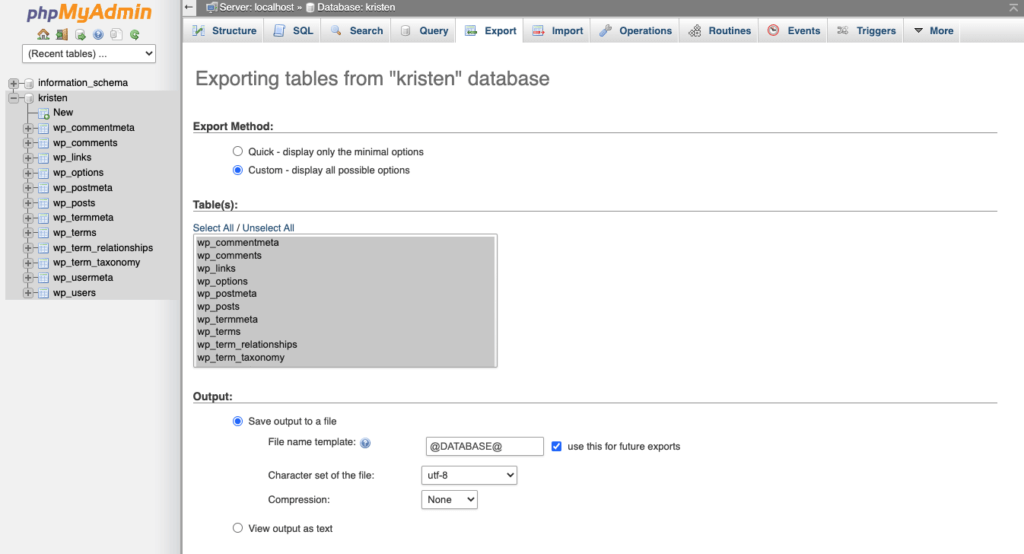
เลือกตัวเลือกด่วนแล้วคลิก "ไป" จากนั้นคุณจะได้รับข้อความแจ้งให้คุณดาวน์โหลดไฟล์
บันทึกไฟล์นี้ลงในคอมพิวเตอร์ของคุณ หากฐานข้อมูลมีขนาดใหญ่ การดาวน์โหลดอาจใช้เวลาสักครู่
คุณยังสามารถเลือกตัวเลือกการสำรองข้อมูลแบบกำหนดเองได้หากต้องการเปลี่ยนการทำงานเริ่มต้น ในขั้นตอนข้างต้น ให้เลือกตัวเลือก "กำหนดเอง" แทนตัวเลือก "ด่วน" จากที่นั่น คุณจะเห็นตัวเลือกโดยละเอียดปรากฏขึ้น
ส่วนตารางเป็นที่ที่คุณสามารถเลือกจากตารางต่างๆ ทั้งหมดในฐานข้อมูล หากโปรแกรมอื่นใช้ฐานข้อมูลอยู่ ให้เลือกเฉพาะตารางที่สอดคล้องกับการติดตั้ง WordPress ของคุณ สิ่งเหล่านี้จะขึ้นต้นด้วย “wp_” หรือ “table_prefix” ที่คุณระบุไว้ในไฟล์ WordPress wp-config.php ของคุณ
หากคุณติดตั้งเฉพาะ WordPress ให้ปล่อยไว้ตามเดิมหรือคลิก "เลือกทั้งหมด" หากการเลือกมีการเปลี่ยนแปลง ในส่วนผลลัพธ์ ให้เลือก "gzipped" หรือ "zipped" จากช่องการบีบอัด นี้จะช่วยให้คุณสามารถบีบอัดข้อมูลเมื่อคุณดาวน์โหลด
ในส่วนรูปแบบ ตรวจสอบให้แน่ใจว่าได้เลือก SQL การดำเนินการนี้จะส่งออกลำดับของคำสั่ง SQL แทนที่จะเป็นรูปแบบข้อมูลอื่นๆ เช่น CSV ซึ่งใช้ไม่ได้กับกระบวนการสำรองข้อมูลนี้ เมื่อคุณเห็นส่วนเฉพาะรูปแบบ ให้ดำเนินการต่อและปล่อยให้เป็นไปตามที่มันเป็น
ในส่วนการสร้างออบเจ็กต์ ให้เลือกดังต่อไปนี้:
- วางตาราง
- ดู
- ขั้นตอน
- การทำงาน
- เหตุการณ์
- สิ่งกระตุ้น
ก่อนที่จะสร้างฐานข้อมูลเป้าหมาย จะเรียกคำสั่ง DROP ซึ่งจะลบตารางเก่าที่มีอยู่หากมีอยู่ หลังจากนี้ คุณจะต้องแน่ใจว่าได้ออกจากส่วนตัวเลือกการสร้างข้อมูลตามที่เป็นอยู่แล้ว
ไปที่ด้านล่างของหน้าต่างแล้วคลิก "ไป" คุณจะได้รับแจ้งให้ดาวน์โหลดไฟล์ บันทึกไฟล์นี้บนคอมพิวเตอร์ของคุณ โปรดทราบว่าขั้นตอนนี้ไม่ได้สำรองไฟล์และโฟลเดอร์ทั้งหมดของคุณ (เช่น รูปภาพ) อย่างไรก็ตาม ทุกสิ่งเช่นโพสต์ในบล็อกและความคิดเห็นของผู้ใช้ได้รับการสำรองข้อมูลด้วยกระบวนการสำรองฐานข้อมูลด้วยตนเองนี้
วิธีใช้ปลั๊กอินสำรองของ WordPress
ข้อดีของปลั๊กอินสำรองของ WordPress คือสร้างขึ้นเพื่อสำรองข้อมูล WordPress โดยเฉพาะ ปลั๊กอินสำรองของ WordPress ยังช่วยให้คุณสามารถสำรองข้อมูลจากภายในแดชบอร์ดผู้ดูแลระบบ WordPress ของคุณได้
ตัวเลือกในปลั๊กอินสำรองของ WordPress มีตั้งแต่ตัวเลือกฟรี 100% ไปจนถึงผู้ที่คิดค่าธรรมเนียมพิเศษ พวกเขายังเสนอคุณสมบัติและการสนับสนุนในระดับต่างๆ
BackupBuddy เป็นหนึ่งในปลั๊กอินสำรอง WordPress ที่ได้รับความนิยมและมีประสิทธิภาพมากที่สุด โดยมีตัวเลือกในการสำรองไฟล์และฐานข้อมูลของคุณไปยังที่จัดเก็บที่ปลอดภัยและนอกสถานที่ ด้วยปลั๊กอิน BackupBuddy คุณสามารถสำรองข้อมูลไซต์ WordPress ของคุณได้ด้วยการคลิกปุ่มจากแดชบอร์ด WordPress ของคุณโดยตรง

ข้ามไปยังส่วนที่ครอบคลุม 10 คุณสมบัติเพื่อค้นหาในปลั๊กอินสำรองของ WordPress หรือดาวน์โหลด ebook ทั้งหมดทันที
การสำรองข้อมูลของ WordPress ถูกเก็บไว้ที่ไหน?
ข้อมูลสำรองของ WordPress สามารถจัดเก็บในตำแหน่งต่างๆ ได้ ขึ้นอยู่กับวิธีที่คุณใช้ในการสำรองข้อมูลไซต์ของคุณ
อันที่จริง หลังจากที่เข้าใจถึงความสำคัญของการสำรองข้อมูล WordPress แล้ว สิ่งต่อไปที่ควรพิจารณาก็คือตำแหน่งที่เก็บไฟล์สำรองของคุณ คำถามเกี่ยวกับพื้นที่เก็บข้อมูลสำรองมักถูกมองข้าม แต่เป็นหนึ่งในปัจจัยที่สำคัญที่สุดที่ต้องพิจารณาเมื่อตัดสินใจเกี่ยวกับกระบวนการสำรองข้อมูล WordPress โดยรวมของคุณ
มาพูดถึงสถานที่ทั่วไป 3 แห่งที่จัดเก็บไฟล์สำรองของ WordPress:
- ที่เก็บข้อมูลโฮสต์เว็บ
- ที่เก็บข้อมูลสำรองในเครื่อง
- ที่เก็บข้อมูลสำรองบนคลาวด์
ที่เก็บข้อมูลโฮสต์เว็บ
หากโฮสต์เว็บของคุณให้บริการสำรองข้อมูลสำหรับแผนบริการเว็บโฮสติ้งของคุณ พวกเขามักจะจัดการตำแหน่งทางกายภาพของที่จัดเก็บข้อมูลของคุณ
แม้ว่าวิธีนี้จะช่วยคุณประหยัดเวลาและเงินได้อย่างแน่นอน แต่ก็ยังทำให้ความสามารถในการควบคุมวิธีการจัดเก็บข้อมูลและโปรโตคอลความปลอดภัยที่อยู่รอบๆ ลดลงด้วย
หากคุณสนใจที่จะเรียนรู้รายละเอียดว่าโฮสต์ของคุณจัดเก็บข้อมูลสำรองไว้ที่ใดและอย่างไร โปรดติดต่อพวกเขาและเริ่มถามคำถามสำคัญเหล่านี้
ที่เก็บข้อมูลสำรองในเครื่อง
การสำรองข้อมูลในเครื่องเป็นไฟล์สำรองที่จัดเก็บไว้ในเซิร์ฟเวอร์เดียวกันกับเว็บไซต์ของคุณ แม้ว่าวิธีการจัดเก็บข้อมูลสำรองของคุณอาจเป็นการตั้งค่าเริ่มต้นสำหรับโซลูชันการสำรองข้อมูลจำนวนมาก แต่ก็มีสาเหตุสำคัญหลายประการที่จะ ไม่ จัดเก็บข้อมูลสำรองไว้ในเครื่อง
- เนื่องจากข้อมูลสำรองในเครื่องถูกเก็บไว้ ใน ไซต์ของคุณ จึงไม่ให้การป้องกันเซิร์ฟเวอร์ที่ขัดข้องหรือไซต์ที่เสียหาย
- มีโอกาสดีที่หากเว็บไซต์ของคุณเสียหาย การสำรองข้อมูลในเครื่องของคุณก็จะได้รับความเสียหายเช่นกัน
- หากไซต์ของคุณถูกแฮ็กและคุณไม่สามารถเข้าถึงเว็บไซต์ของคุณได้ คุณจะไม่สามารถเข้าถึงไฟล์สำรองในเครื่องได้
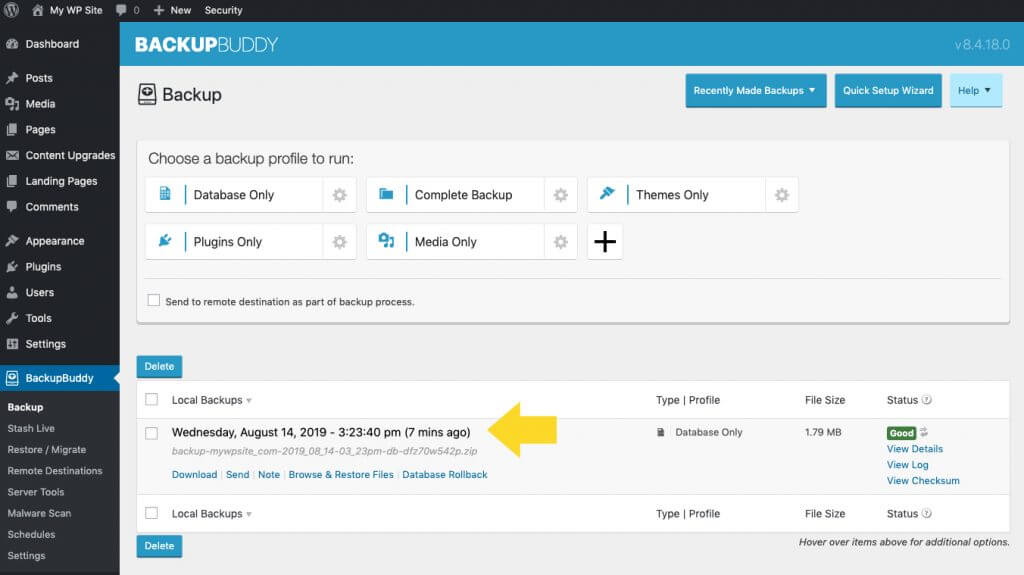
คุณยังสามารถจัดเก็บข้อมูลสำรองในฮาร์ดไดรฟ์ภายนอกหรือบนคอมพิวเตอร์ส่วนบุคคลของคุณได้ อย่างไรก็ตาม การเลือกเส้นทางนี้ไม่ใช่ทางเลือกที่ดีที่สุด
โปรดจำไว้ว่าการสำรองข้อมูลมีความปลอดภัยเท่ากับฮาร์ดแวร์ที่เก็บไว้เท่านั้น หากคุณมีปัญหาด้านฮาร์ดแวร์ คอมพิวเตอร์ของคุณล่ม หรืออุปกรณ์จัดเก็บข้อมูลภายนอกได้รับความเสียหายหรือถูกขโมย คุณจะสูญเสียข้อมูลสำรองหรืออาจถูกบุกรุกได้
เนื่องจากอันตรายนี้ หากคุณตัดสินใจที่จะจัดเก็บข้อมูลสำรองไว้ในเครื่อง สิ่งสำคัญอย่างยิ่งที่จะต้องบันทึกข้อมูลสำรองไว้ในตำแหน่งที่ปลอดภัยยิ่งขึ้น เช่น ปลายทางระยะไกลที่ปลอดภัยและนอกสถานที่ กลยุทธ์การสำรองข้อมูล WordPress ของคุณจะไม่สมบูรณ์หากไม่มีที่ที่ปลอดภัยและนอกสถานที่สำหรับจัดเก็บไฟล์สำรองของคุณ ซึ่งเรียกว่าปลายทางระยะไกล
ปลายทางระยะไกลเป็นที่ที่ปลอดภัย นอกสถานที่เพื่อจัดเก็บไฟล์สำรองของเว็บไซต์ของคุณ ปลายทางระยะไกลมักจะใช้ระบบคลาวด์ หมายความว่าไฟล์ของคุณถูกจัดเก็บไว้ในเครือข่ายของเซิร์ฟเวอร์ระยะไกลเพื่อให้แน่ใจว่าข้อมูลจะมีความซ้ำซ้อน
ความซ้ำซ้อนของข้อมูลเกิดขึ้นเมื่อข้อมูลชิ้นเดียวกันถูกจัดเก็บในที่แยกจากกันสองแห่งขึ้นไป ความซ้ำซ้อนมีความสำคัญอย่างยิ่งเมื่อต้องจัดเก็บข้อมูลสำรอง (ของโทรศัพท์ รูปภาพดิจิทัล คอมพิวเตอร์ และ เว็บไซต์) เนื่องจากคุณไม่ต้องการเสี่ยงที่จะสูญเสียไฟล์สำรอง นั่นคือสิ่งที่ปลายทางระยะไกลเข้ามาในภาพ
ที่เก็บข้อมูลสำรองบนคลาวด์
สำหรับนักพัฒนา WordPress หลายๆ คน วิธีที่นิยมที่สุดในการบันทึกข้อมูลสำรองในระบบคลาวด์คือผ่านบริการต่างๆ เช่น Amazon S3 หรือ Dropbox แต่อย่าลืมว่า ข้อมูลสำรองเหล่านี้ปลอดภัยพอๆ กับแพลตฟอร์มที่พวกเขาใช้งาน ก่อนส่งข้อมูลสำคัญของคุณไปยังคลาวด์ ตรวจสอบให้แน่ใจว่าข้อมูลของคุณปลอดภัยจากการเข้าถึงแบบสาธารณะ ยังเป็นความคิดที่ดีที่จะบันทึกสำเนาสำรองเพิ่มเติม
โซลูชันการสำรองข้อมูล WordPress ของคุณจะต้องผสานรวมกับแพลตฟอร์มการจัดเก็บข้อมูลบนคลาวด์ ดังนั้นคุณจึงสามารถถ่ายโอนและดาวน์โหลดไฟล์สำรองของคุณได้อย่างง่ายดาย
ตัวอย่างเช่น ปลั๊กอิน BackupBuddy ช่วยให้คุณสามารถส่งข้อมูลสำรองของคุณนอกสถานที่ไปยัง Amazon s3, Dropbox, Google Drive, OneDrive หรือแม้แต่ sFTP คุณสามารถตั้งค่าและกำหนดการตั้งค่าการเชื่อมต่อของคุณได้อย่างง่ายดาย เพื่อให้ข้อมูลสำรองถูกส่งไปยังปลายทางระยะไกลที่คุณเลือก BackupBuddy จัดการการถ่ายโอนข้อมูลของไฟล์สำรองของคุณ ดังนั้นคุณจึงไม่ต้องดำเนินการด้วยตนเอง
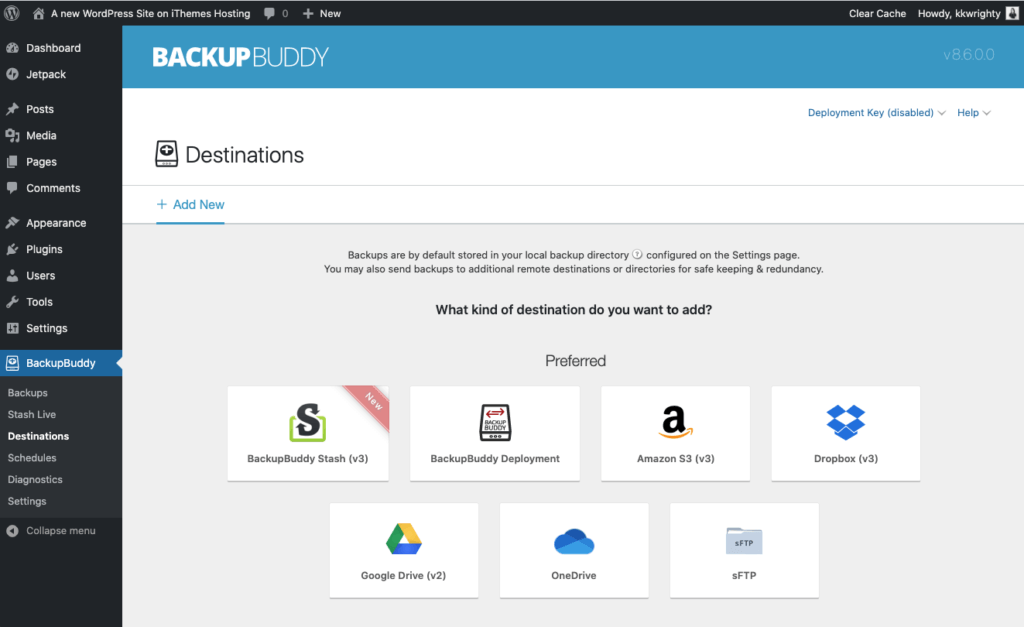
ปลั๊กอินสำรองที่ดีที่สุดสำหรับ WordPress คืออะไร?
สำหรับผู้ใช้ WordPress และผู้ดูแลเว็บไซต์ส่วนใหญ่ การใช้ปลั๊กอินสำรองของ WordPress เพื่อสำรองไซต์ของตนไปยังตำแหน่งที่ปลอดภัยบนคลาวด์เป็นตัวเลือกที่ดีที่สุด (และง่ายที่สุด)
แต่คุณจะเลือกปลั๊กอินสำรองที่ดีที่สุดจากตัวเลือกแบบชำระเงินและฟรีมากมายที่มีทางออนไลน์และในที่เก็บปลั๊กอินของ WordPress ได้อย่างไร
10 คุณลักษณะที่มองหาในปลั๊กอินสำรองของ WordPress
หากคุณกำลังมองหาคำตอบที่แน่ชัดที่จะนำคุณไปสู่ทางออกที่ดีที่สุดสำหรับโครงการของคุณ ตรวจสอบให้แน่ใจว่าคุณลักษณะหลัก 10 ประการเหล่านี้มีอยู่ในปลั๊กอินสำรองที่คุณเลือกใช้งาน:
1. การสำรองข้อมูลแบบเต็มเว็บไซต์ (สมบูรณ์)
ดังที่เราได้กล่าวไว้ก่อนหน้านี้ว่า ปลั๊กอินสำรองของ WordPress จะต้องสามารถสำรองข้อมูลเว็บไซต์ได้อย่างสมบูรณ์ อีกครั้ง การสำรองข้อมูลฐานข้อมูลไม่เพียงพอ

การสำรองข้อมูลแบบเต็ม (สมบูรณ์) จะต้องประกอบด้วย:
- สำเนาฐานข้อมูล WordPress ที่สมบูรณ์และสมบูรณ์ รวมถึงการเสนอตัวเลือกที่จะไม่รวมหรือรวมตารางที่ไม่ใช่ค่าเริ่มต้น
- ไฟล์ไดเร็กทอรีไซต์เซิร์ฟเวอร์ทั้งหมด
- ไฟล์ธีมและปลั๊กอินทั้งหมด
- ตัวเลือกในการรวมไฟล์และข้อมูลที่ไม่เกี่ยวข้องกับ WordPress
หากปลั๊กอินที่คุณกำลังดูไม่ได้สำรองไฟล์เหล่านี้ทั้งหมด ให้มองหาวิธีแก้ไขปัญหาอื่นต่อไป
2. ความสามารถในการกำหนดเวลาการสำรองข้อมูล
หากคุณเป็นเหมือนผู้ใช้ WordPress ส่วนใหญ่ คุณอาจไม่ได้ใช้งานแดชบอร์ด WordPress ตลอด 24 ชั่วโมงทุกวัน ท้ายที่สุด ชีวิตของเราเต็มไปด้วยเหตุการณ์ที่ไม่คาดคิดและการหยุดชะงักอย่างต่อเนื่อง
การทำงานร่วมกับปลั๊กอินสำรองของ WordPress ที่ให้ความสามารถในการสร้างกำหนดการสำรองของ WordPress คุณมีหน้าที่รับผิดชอบอย่างเต็มที่ในการเข้าสู่ระบบและเริ่มต้นการสำรองข้อมูลไซต์ของคุณเป็นประจำ
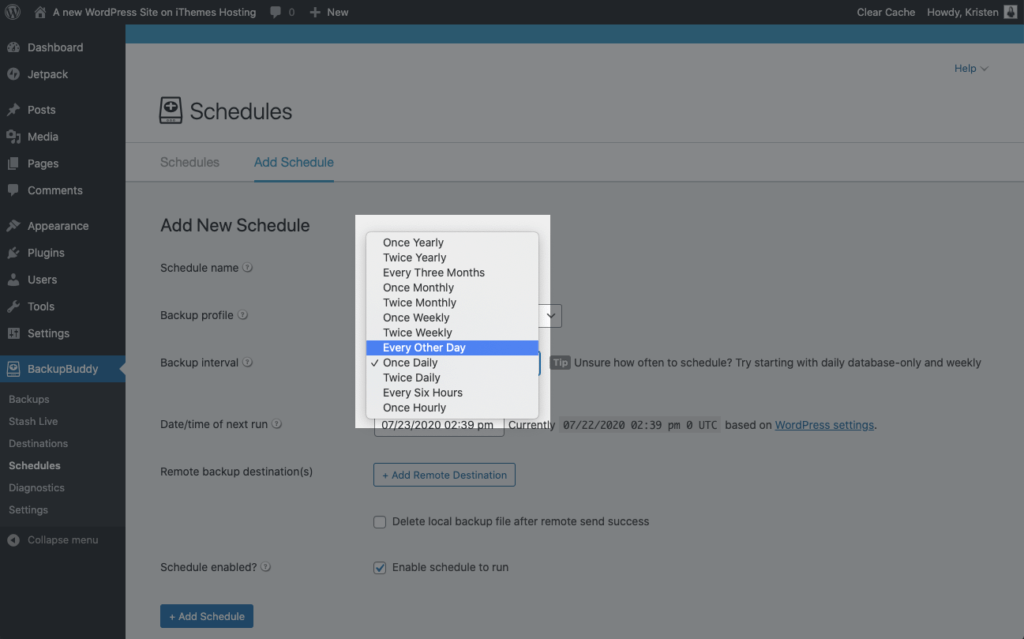
โปรดจำไว้ว่า เว็บไซต์ของคุณควรได้รับการสำรองข้อมูลทุกครั้งที่มีการเปลี่ยนแปลง ไม่ว่าจะเป็นการเปลี่ยนแปลงที่คุณเริ่มต้นหรือที่ผู้ใช้ทำ หากไซต์ของคุณมีการใช้งานสูงและผู้ใช้ของคุณกำลังสร้างกระแสข้อมูลใหม่บนไซต์อย่างต่อเนื่อง (ความคิดเห็น การซื้อ ฯลฯ) แทบจะเป็นไปไม่ได้เลยที่จะเริ่มต้นการสำรองข้อมูลด้วยตนเองมากพอที่จะตามการเปลี่ยนแปลงอย่างต่อเนื่อง
ด้วยเหตุนี้ ปลั๊กอินที่ให้คุณกำหนดเวลาความถี่การสำรองข้อมูลแบบเต็มไซต์จึงเป็นข้อกำหนดบังคับสำหรับนักพัฒนา WordPress ส่วนใหญ่
3. สำรองข้อมูลในที่จัดเก็บนอกสถานที่หลายแห่ง
ปลั๊กอินสำรองของ WordPress สามารถใช้ตัวเลือกการจัดเก็บข้อมูลภายนอกได้หลายแบบ ได้แก่:
- Dropbox
- Google ไดรฟ์
- Amazon Web Services
- BackupBuddy Stash
- เซิร์ฟเวอร์ระยะไกล (sFTP/FTP)
- อีเมล
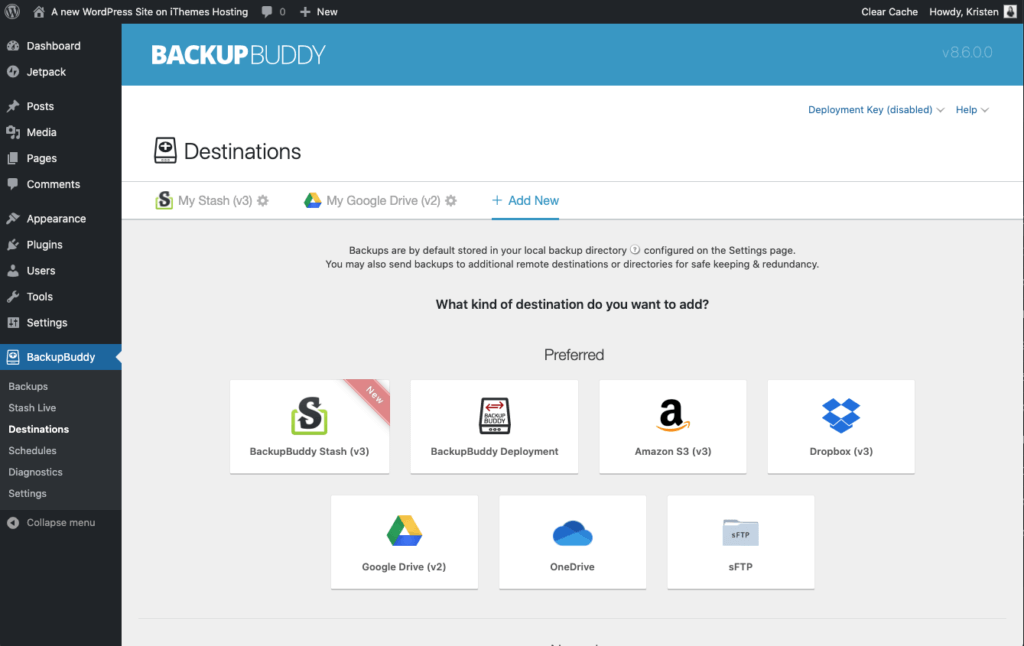
ปัจจัยที่สำคัญที่สุดที่ต้องพิจารณาในที่นี้คือ ปลั๊กอินมีที่เก็บข้อมูลหลายแห่งที่คุณสามารถเลือกได้ และคุณสามารถใช้แต่ละตำแหน่งได้พร้อมกัน
4. การคืนค่าเว็บไซต์ที่ง่ายและรวดเร็ว
ไม่ว่าปลั๊กอินสำรองของ WordPress จะทำงานได้ดีเพียงใดในการจัดเก็บข้อมูลของคุณ หากคุณไม่สามารถกู้คืนและกู้คืนข้อมูลได้อย่างรวดเร็วและมีประสิทธิภาพ นี่ไม่ใช่ตัวเลือกปลั๊กอินสำรองที่ดีที่สุด
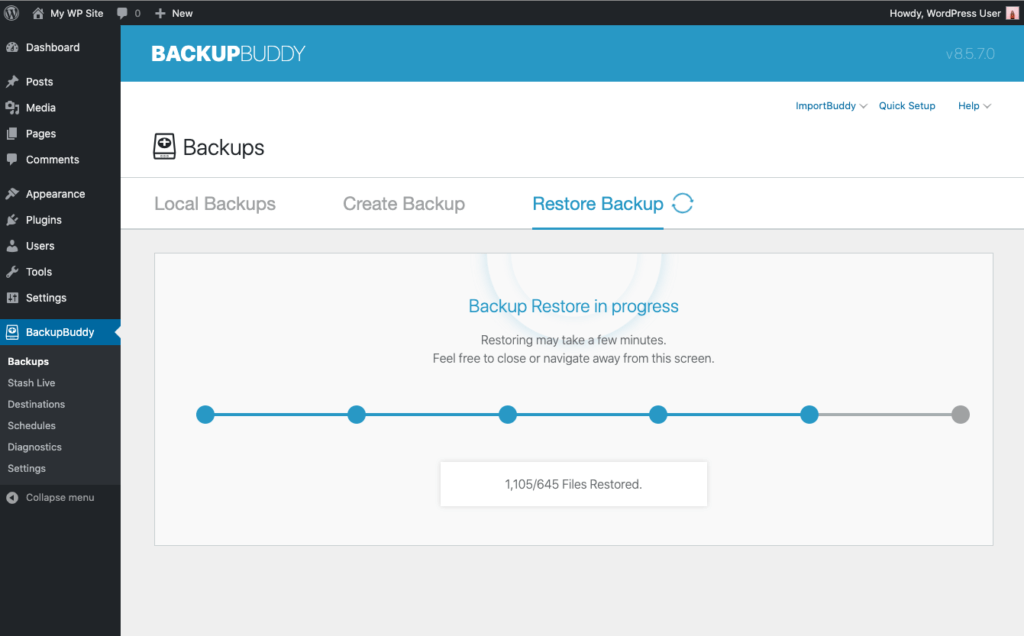
ถามคำถามเหล่านี้เมื่อคุณตรวจสอบปลั๊กอินสำรองเพื่อใช้ในไซต์ WordPress ของคุณ:
- มันมีวิธีแก้ปัญหาสำหรับการรวมการสำรองและกู้คืน WordPress หรือไม่
- ฉันจะสามารถกู้คืนเว็บไซต์โดยมีเวลาหยุดทำงานน้อยที่สุดหรือไม่
- กระบวนการกู้คืนเว็บไซต์ที่ล่มคืออะไร? คุณต้องทำอะไรเมื่อความรู้สึกตื่นตระหนกจางหายไป?
- คุณจะสามารถเขียนทับไฟล์และฐานข้อมูลที่มีอยู่ได้หรือไม่?
- มันให้ความสามารถในการเลือกกู้คืนเฉพาะไฟล์หรือฐานข้อมูลเท่านั้น?
- คุณต้องการเข้าถึงแดชบอร์ด WordPress เพื่อกู้คืนไซต์ของคุณหรือไม่ (คำแนะนำ บ่อยครั้งเมื่อไซต์ WordPress ล่ม คุณจะไม่สามารถเข้าถึงแดชบอร์ดได้)
- คุณสามารถกู้คืน WordPress เวอร์ชันปัจจุบันของคุณได้หรือไม่?
โปรดจำไว้ว่า ด้วยตัวเลือกปลั๊กอินที่มีอยู่มากมายในตลาด คุณจึงไม่จำเป็นต้องประนีประนอมกับคำถามเหล่านี้

5. ปรับแต่งเนื้อหาสำรอง
ดังที่เราได้กล่าวไว้ก่อนหน้านี้ การสำรองข้อมูล WordPress ที่เหมาะสมของไซต์ของคุณจำเป็นต้องมีทั้งไซต์ แต่ประโยชน์เพิ่มเติมสำหรับปลั๊กอินที่คุณเลือกคือ คุณสามารถใช้ปลั๊กอินที่ช่วยให้คุณปรับแต่งสิ่งที่รวมอยู่ในข้อมูลสำรองแต่ละรายการได้
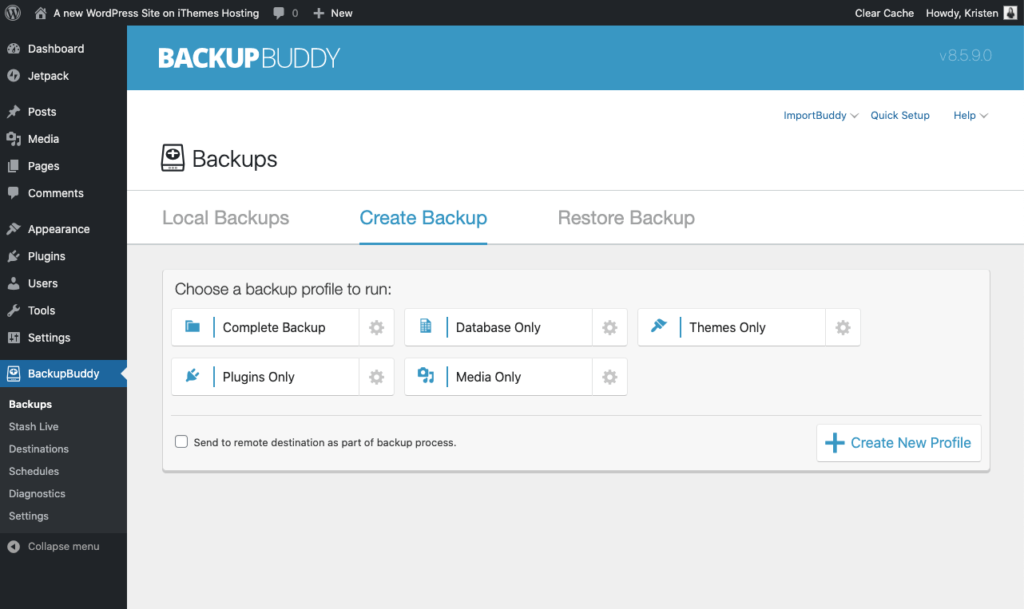
สำหรับบางไซต์และบางสถานการณ์ ความสามารถในการรวมหรือแยกตารางฐานข้อมูล ไฟล์และโฟลเดอร์เฉพาะสามารถประหยัดเวลาและทรัพยากรเซิร์ฟเวอร์ได้มาก ตัวอย่างเช่น ปลั๊กอิน BackupBuddy มีการสำรองข้อมูล WordPress 5 ประเภท เพื่อให้คุณสามารถเรียกใช้ประเภทของการสำรองข้อมูลที่คุณต้องการได้
6. ความสามารถในการใช้ไฟล์สำรองเพื่อย้ายเว็บไซต์ของคุณ
เมื่อถึงเวลาต้องย้ายเว็บไซต์ WordPress ไปยังโฮสต์หรือเซิร์ฟเวอร์ใหม่ หรือหากคุณต้องการย้ายเว็บไซต์ WordPress ไปยังโดเมนใหม่ คุณอาจคาดหวังว่าจะใช้เวลาหลายชั่วโมงในการทำงานให้เสร็จสิ้น ท้ายที่สุดแล้ว การโยกย้ายเว็บไซต์ไม่สามารถทำได้โดยเพียงแค่อัปโหลดไฟล์สำรองของคุณไปยังตำแหน่งใหม่และนำไซต์กลับมา
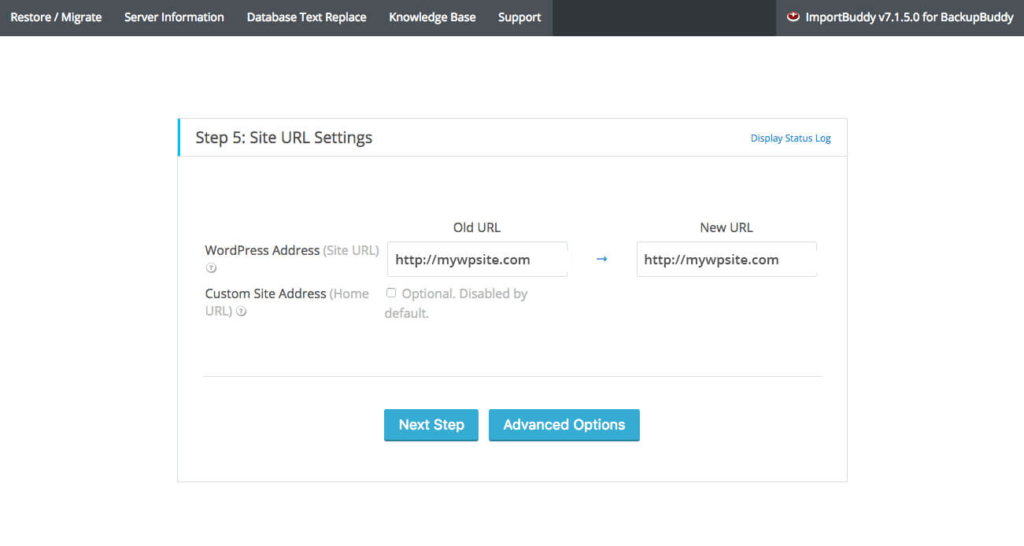
ก่อนตัดสินใจเลือกใช้ปลั๊กอินสำรองของ WordPress ให้ค้นหาว่าปลั๊กอินดังกล่าวสามารถช่วยคุณในการย้ายไซต์ทั้งหมดได้หรือไม่โดยถามคำถามเหล่านี้:
- มันแทนที่ URL ที่เข้ารหัสทั้งหมดรวมถึงที่อยู่ในฐานข้อมูลและการตั้งค่าตัวเลือกหรือไม่
- ข้อมูลนี้จะช่วยให้คุณสามารถค้นหาและแทนที่ข้อความทั่วทั้งฐานข้อมูลและไซต์ได้หรือไม่
- ปลั๊กอินจะจัดการข้อมูลซีเรียลไลซ์อย่างถูกต้อง รวมถึงข้อมูลที่จัดเก็บไว้ในข้อมูลซีเรียลไลซ์อื่นๆ หรือไม่
- มีความสามารถในการโคลน WordPress หรือไม่?
- สามารถจัดการการแสดงละคร WordPress ได้หรือไม่?
หากไม่มีความสามารถเหล่านี้ ปลั๊กอินจะไม่ช่วยอะไรมากเมื่อถึงเวลาต้องย้ายไซต์ของคุณไปยังโฮสต์หรือที่ตั้งเซิร์ฟเวอร์ใหม่
7. สำรองการแจ้งเตือนอีเมล
มองหาปลั๊กอินสำรองที่มีความสามารถในการแจ้งให้คุณทราบทางอีเมลเมื่องานเสร็จสมบูรณ์หรือล้มเหลว การแจ้งเตือนทางอีเมลสำรองจะทำให้คุณทราบถึงสิ่งที่เกิดขึ้นกับข้อมูลสำรองของ WordPress เพื่อให้คุณทราบสถานะการสำรองข้อมูลของคุณอยู่เสมอ
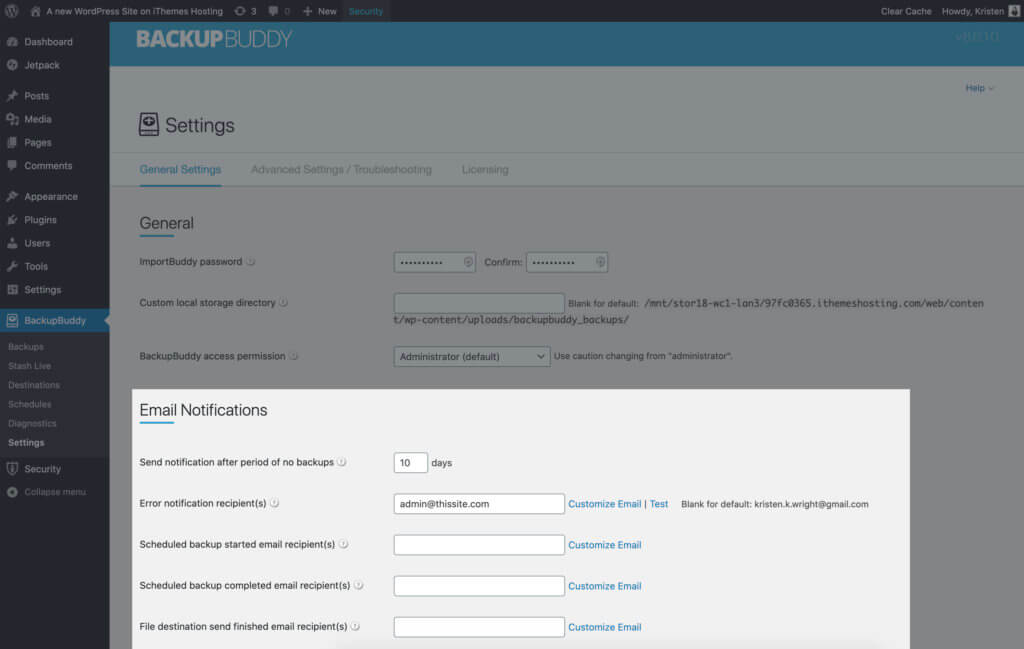
8. ความสามารถในการกู้คืนปลั๊กอิน ธีม เวอร์ชัน WordPress และไฟล์ส่วนบุคคล
สำหรับผู้ที่พัฒนาไซต์ WordPress สำหรับลูกค้า ลูกค้ามักจะทำผิดพลาดในแดชบอร์ดซึ่งจะทำให้คุณต้องดำเนินการแก้ไขอย่างรวดเร็ว
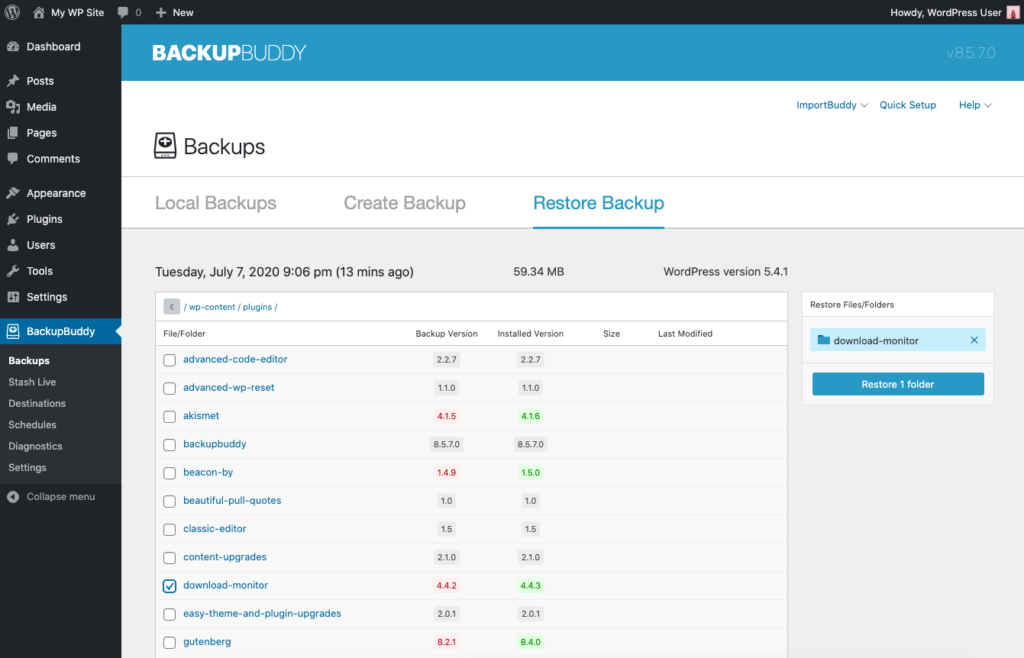
แน่นอน ทางเลือกหนึ่งในการแก้ไขคือการคืนค่าไซต์แบบเต็ม แต่จะเร็วกว่ามากในการกู้คืนไฟล์แต่ละไฟล์แทนที่จะกู้คืนทั้งไซต์
นอกจากนี้ จะมีประโยชน์อย่างยิ่งในการกู้คืนปลั๊กอินหรือธีมเป็นเวอร์ชันก่อนหน้า หากการอัปเดตเวอร์ชันมีปัญหา เช่นเดียวกับการย้อนกลับไปยัง WordPress เวอร์ชันก่อนหน้า
ตรวจสอบให้แน่ใจว่าปลั๊กอินของคุณมีตัวเลือกการกู้คืนแบบละเอียดเพื่อกู้คืนปลั๊กอิน ธีม เวอร์ชัน WordPress และไฟล์แต่ละไฟล์
9. เครื่องมือเซิร์ฟเวอร์สำหรับนักพัฒนา
มีเครื่องมือและฟีเจอร์ฝั่งเซิร์ฟเวอร์หลายอย่างที่เป็นประโยชน์อย่างยิ่ง และควรรวมไว้ในปลั๊กอินสำรอง WordPress ที่มีประสิทธิภาพ
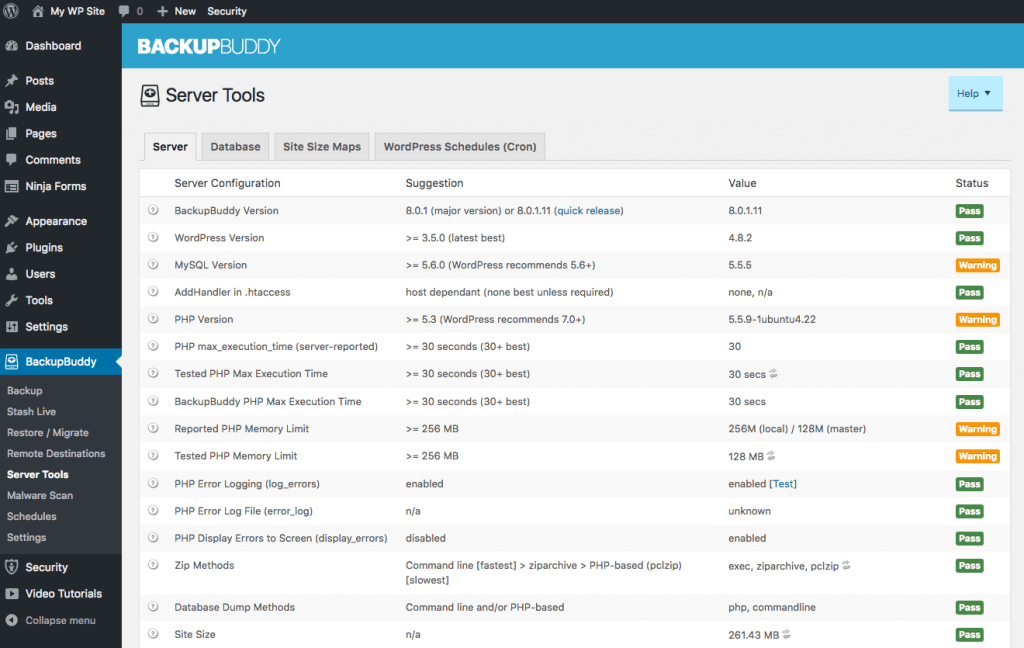
สิ่งเหล่านี้รวมถึง:
- การสแกนมัลแวร์
- การสแกนและซ่อมแซมฐานข้อมูล
- การจัดเก็บและการใช้ทรัพยากร
- WordPress cron การจัดการงาน
การสำรองข้อมูลไซต์ของคุณอย่างเหมาะสมจะต้องใช้ชุดเครื่องมือที่เกี่ยวข้องกับเซิร์ฟเวอร์ของคุณ
10. การสำรองข้อมูลอัตโนมัติ
สุดท้าย คุณลักษณะการสำรองข้อมูลอัตโนมัติของ WordPress จะตรวจสอบไซต์ของคุณอย่างต่อเนื่องสำหรับการเปลี่ยนแปลงหน้า โพสต์ สื่อ ปลั๊กอินและการเพิ่ม/แก้ไขธีม และการเปลี่ยนแปลงอื่นๆ ทั้งหมดที่เกิดขึ้นบนไซต์ของคุณ
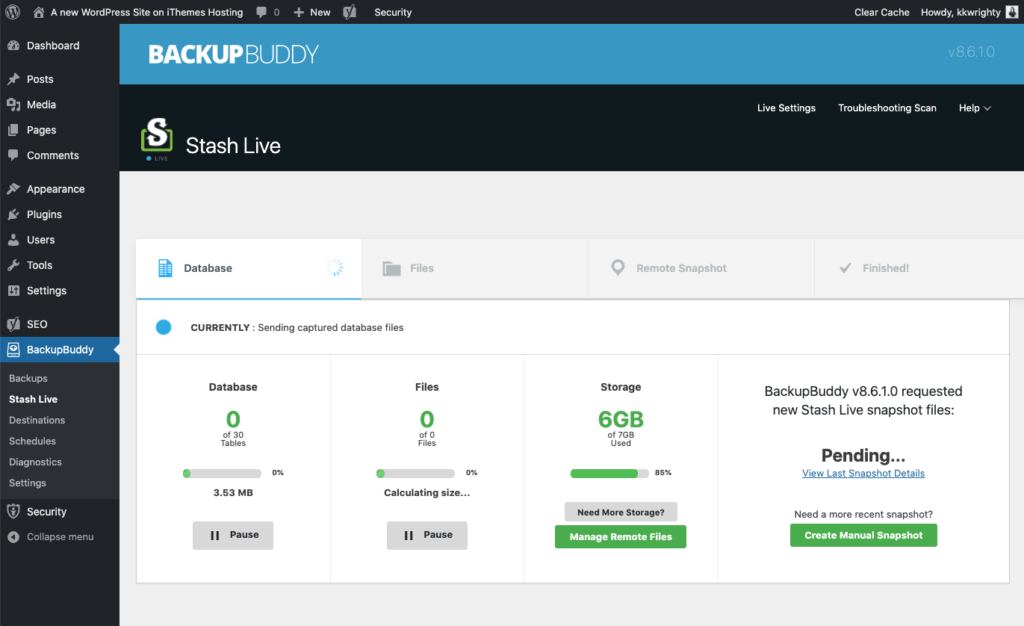
เมื่อปลั๊กอินตรวจพบการเปลี่ยนแปลง ปลั๊กอินจะผลักไปยังตำแหน่งที่จัดเก็บที่ปลอดภัยทันที ปลั๊กอินสำรอง WordPress ที่สามารถให้การสำรองข้อมูล WordPress อัตโนมัติเป็นวิธีที่ดีที่สุด
วิธีคืนค่า WordPress จากข้อมูลสำรอง
การกู้คืนเว็บไซต์ทั้งหมดมักเกี่ยวข้องกับสิ่งที่ผิดพลาด จริงๆ … จากการแฮ็กหรือการละเมิดความปลอดภัย ข้อผิดพลาดร้ายแรง ไฟล์ที่ถูกลบโดยไม่ตั้งใจ หรือเซิร์ฟเวอร์ขัดข้อง เนื่องจากสิ่งนี้มักจะหมายถึงเหตุการณ์ที่ค่อนข้างตึงเครียด เราจึงต้องการให้แน่ใจว่าคุณมีคำแนะนำที่จำเป็นในการกู้คืนไซต์ของคุณโดยมีเวลาหยุดทำงานน้อยที่สุด
ขึ้นอยู่กับประเภทของการกู้คืนที่คุณต้องดำเนินการ มีสองวิธี:
- กู้คืนปลั๊กอิน ธีม และ/หรือไฟล์ WordPress แต่ละรายการ หากคุณยังคงสามารถเข้าถึงแดชบอร์ดผู้ดูแลระบบ WordPress ได้ คุณสามารถกู้คืนได้เฉพาะไฟล์ ปลั๊กอิน หรือธีมที่คุณต้องการกู้คืนเท่านั้น
- กู้คืนเว็บไซต์ WordPress อย่างสมบูรณ์ – วิธีการนี้จะแทนที่การติดตั้ง WordPress ทั้งหมด ไฟล์ทั้งหมด และฐานข้อมูลของคุณด้วยเวอร์ชันที่มีอยู่ในข้อมูลสำรอง กระบวนการนี้จะเข้มข้นขึ้นเล็กน้อย และต้องการให้คุณเข้าถึงไฟล์บนเซิร์ฟเวอร์ของคุณรวมถึงฐานข้อมูล WordPress ของคุณ
เพื่อแสดงให้เห็นว่าแต่ละวิธีการเหล่านี้ในการกู้คืนเว็บไซต์ WordPress ทำงานอย่างไร ต่อไปนี้คือคำแนะนำสำหรับการกู้คืนด้วยปลั๊กอิน BackupBuddy
กู้คืนปลั๊กอิน ธีม และ/หรือไฟล์ WordPress แต่ละไฟล์
จากหน้า BackupBuddy > Backups ในแดชบอร์ดผู้ดูแลระบบ WordPress ให้ไปที่แท็บ Restore
ค้นหาไฟล์สำรองที่คุณจะใช้เพื่อกู้คืน
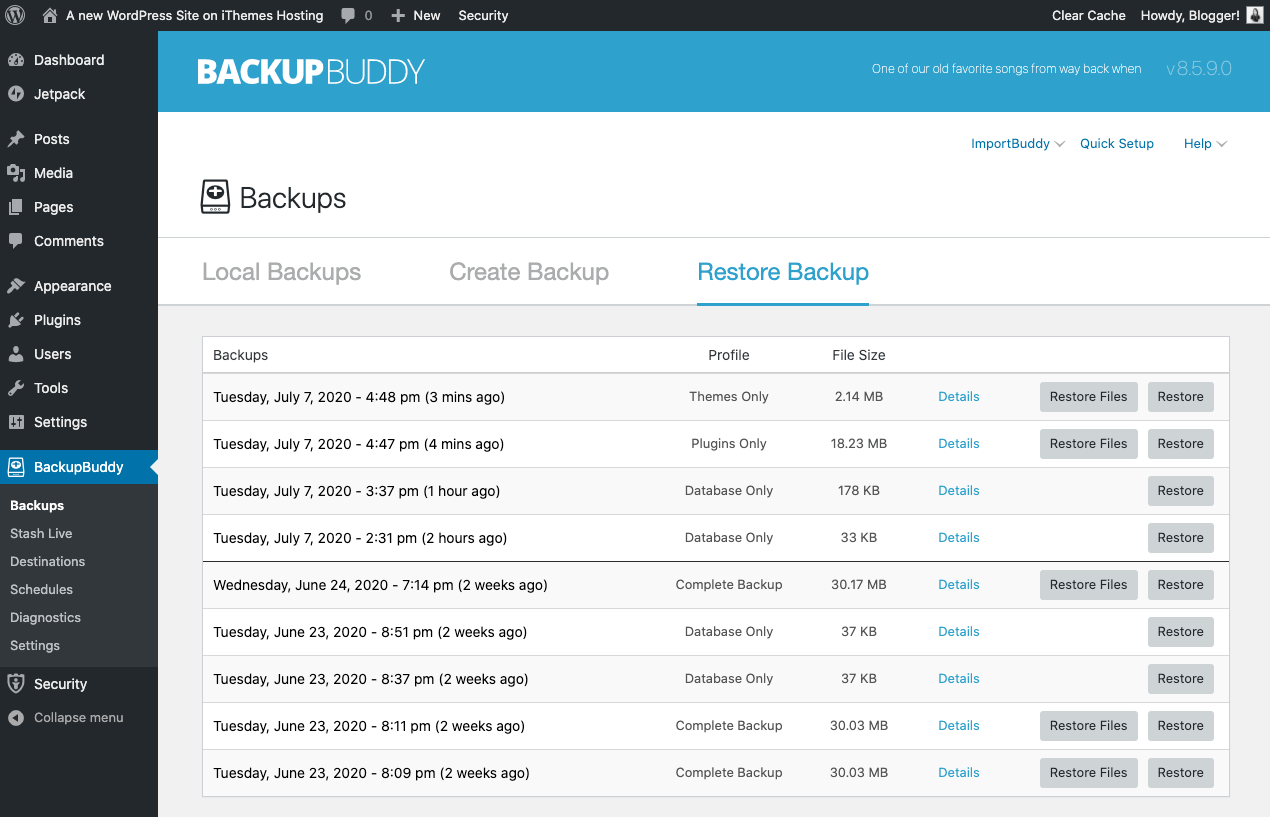
คุณสามารถคลิกลิงก์ รายละเอียด เพื่อแสดงข้อมูลเพิ่มเติมของข้อมูลสำรอง รวมถึงสถานะของข้อมูลสำรอง (ดี/ไม่ดี) คุณจะเห็นเวอร์ชัน BackupBuddy, เวอร์ชัน WordPress, ไฟล์ทั้งหมด, ขนาดสำรอง และประเภทข้อมูลสำรองของข้อมูลสำรอง ทั้งนี้ขึ้นอยู่กับประเภทของข้อมูลสำรอง
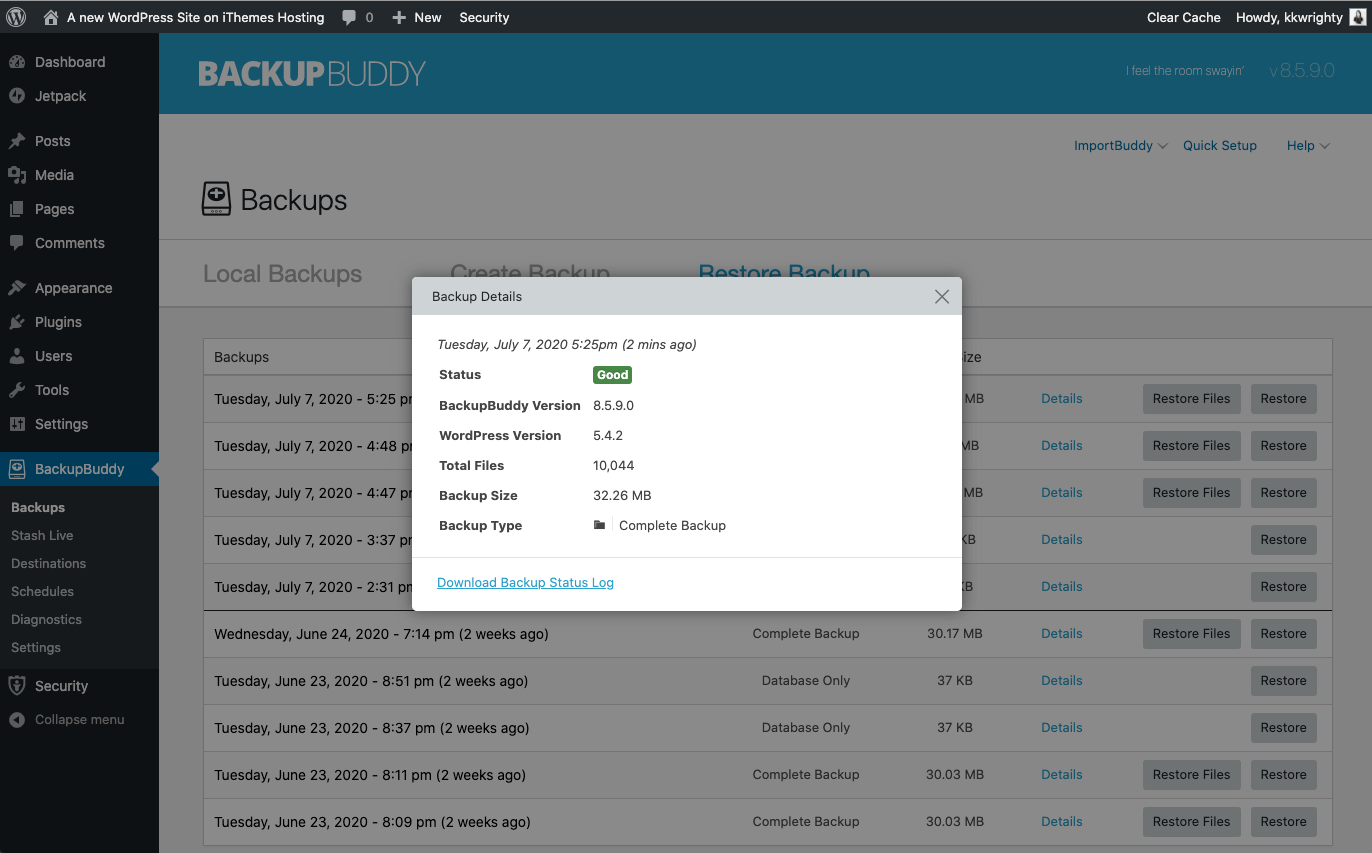
กลับไปที่แท็บ คืนค่า คุณสามารถเลือก กู้คืนไฟล์ หรือ กู้คืน ขึ้นอยู่กับประเภทของการกู้คืนที่คุณต้องดำเนินการ
จากแท็บ Restore บนหน้า B ackupBuddy > Backups เลือกข้อมูลสำรองที่มีไฟล์ที่คุณต้องการกู้คืน คลิกปุ่ม กู้คืนไฟล์
ในตัวอย่างนี้ เราจะกู้คืนไฟล์ไลบรารีสื่อ แต่กระบวนการจะคล้ายกันสำหรับไฟล์แต่ละประเภทที่คุณต้องการกู้คืน
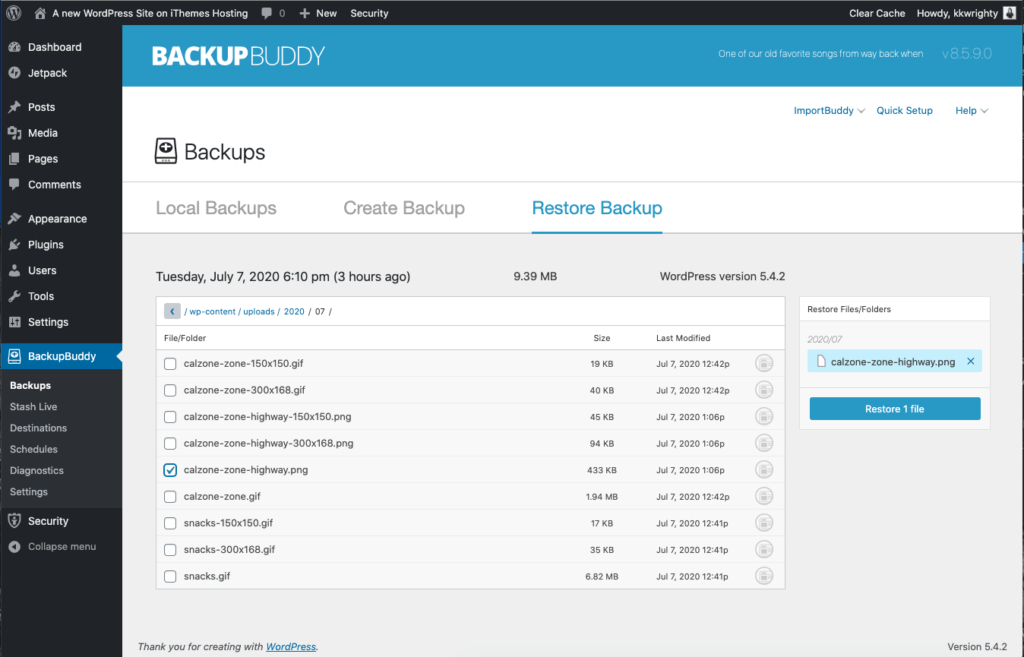
นำทางผ่านตัวเลือกไฟล์จนกว่าคุณจะพบไฟล์ที่คุณต้องการกู้คืน
หมายเหตุ: หากคุณไม่แน่ใจเกี่ยวกับไฟล์ที่คุณต้องการกู้คืน คุณสามารถใช้โปรแกรมแสดงตัวอย่างไฟล์เพื่อดูเนื้อหาของไฟล์ที่มีอยู่ในข้อมูลสำรองได้ตลอดเวลา
ในมุมมอง กู้คืนไฟล์ ให้คลิก ไอคอนแสดงตัวอย่าง ที่ด้านขวาของชื่อไฟล์ในรายการ นี่เป็นวิธีที่สะดวกในการเปรียบเทียบเนื้อหาของไฟล์ที่คุณต้องการกู้คืน แม้ว่าจะไม่เป็นประโยชน์สำหรับไฟล์มีเดีย แต่ก็เป็นการดีสำหรับการตรวจสอบเนื้อหาของไฟล์แบบโค้ด
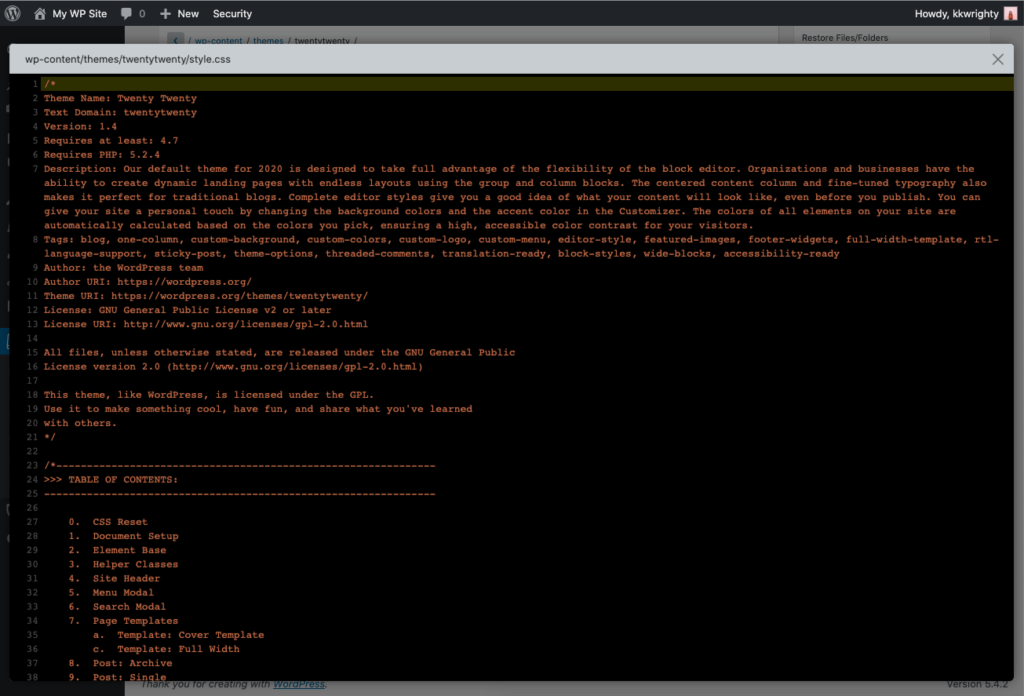
ออกจากมุมมองนี้ จากนั้นเลือกไฟล์และคลิกปุ่ม กู้คืนไฟล์ สีน้ำเงิน
BackupBuddy จะแจ้งให้คุณทราบอีกครั้งก่อนที่การกู้คืนไฟล์จะเริ่มต้นขึ้น
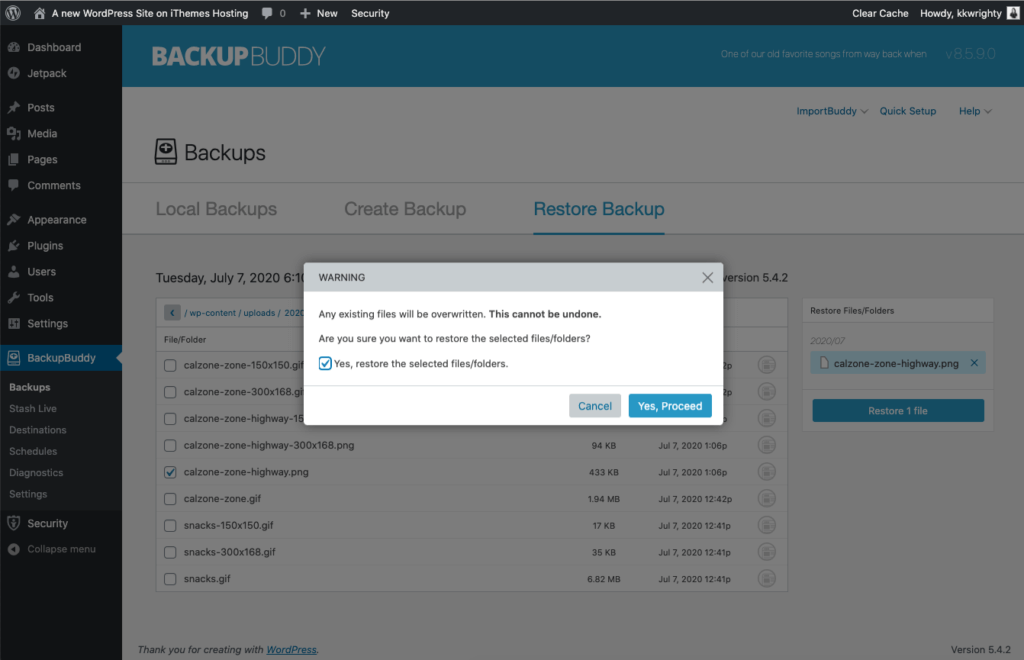
คลิก ใช่ ดำเนิน การต่อเพื่อเริ่มต้น
จากนั้น BackupBuddy จะทำงานเพื่อกู้คืนไฟล์
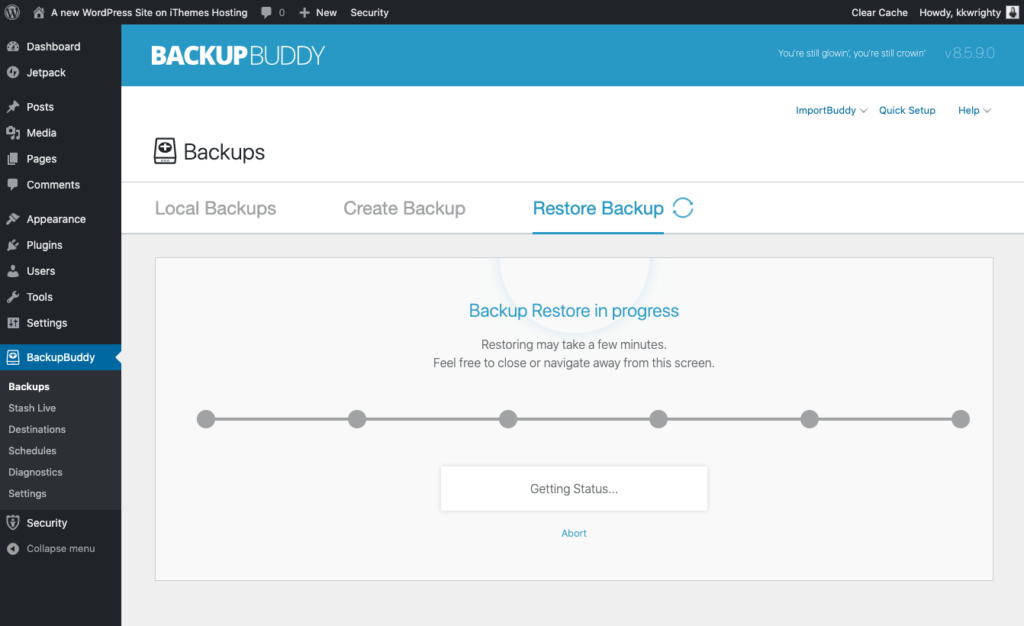
จากนั้น คุณจะเห็นข้อความ "สำเร็จ" เมื่อไฟล์กู้คืนเสร็จสิ้น
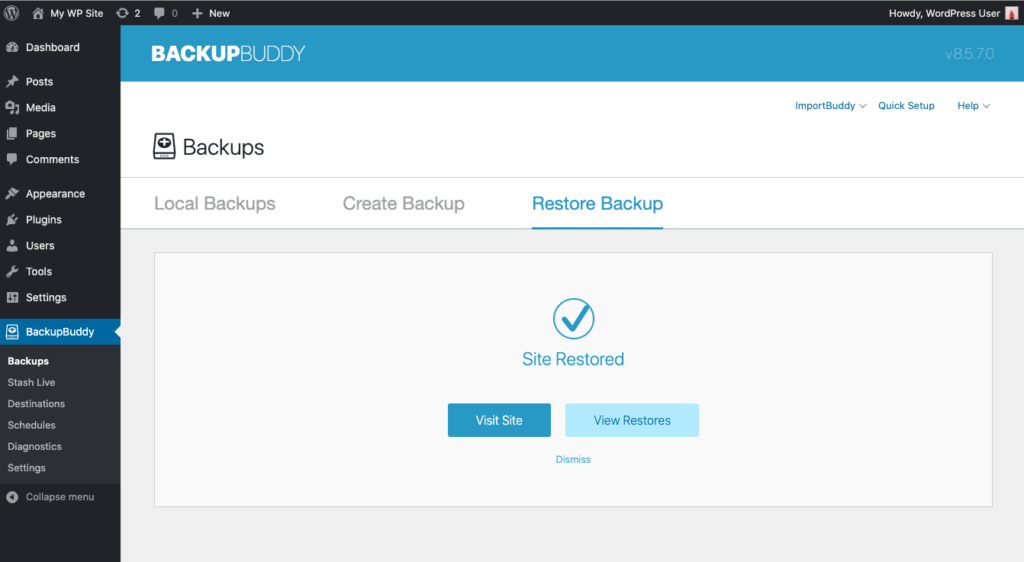
คืนค่าเว็บไซต์ WordPress ให้สมบูรณ์
หากคุณต้องการกู้คืนเว็บไซต์ทั้งหมด ไม่ใช่เพียงบางส่วน หมายความว่าคุณไม่มีสิทธิ์เข้าถึงแดชบอร์ดผู้ดูแลระบบ WordPress อีกต่อไป การกู้คืนเว็บไซต์โดย สมบูรณ์ มักจะเป็นลำดับหากเว็บไซต์ของคุณใช้งานไม่ได้อย่างสมบูรณ์หรือใช้งานไม่ได้ และตัวเลือกที่ดีที่สุด (หรือเท่านั้น) คือกู้คืนเว็บไซต์ทั้งหมดด้วยข้อมูลสำรองก่อนหน้า
หากไม่สามารถจัดการการคืนค่าเว็บไซต์ทั้งหมดภายในแดชบอร์ดผู้ดูแลระบบ WordPress ได้ จำเป็นต้องมี "การกู้คืนด้วยตนเอง" เราจำเป็นต้องเจาะลึกลงไปอีกสองสามระดับในเซิร์ฟเวอร์ ไฟล์ และฐานข้อมูลของเว็บไซต์ของคุณเพื่อกู้คืนอย่างสมบูรณ์
ต่อไปนี้คือภาพรวมพื้นฐานเกี่ยวกับวิธีการทำงานของกระบวนการ BackupBuddy Complete Website Restore เมื่อคุณไม่สามารถเข้าถึงผู้ดูแลระบบ WordPress ของคุณได้อีกต่อไป:
- คุณอัปโหลดไฟล์ชื่อ ImportBuddy และไฟล์ Complete Backup (zip) ไปยังเซิร์ฟเวอร์ของเว็บไซต์ของคุณ
- ด้วยกระบวนการ 6 ขั้นตอน ImportBuddy จะแตกไฟล์สำรองข้อมูลทั้งหมดเพื่อกู้คืนไซต์ของคุณเป็นเวอร์ชันที่รวมอยู่ในข้อมูลสำรอง
efore you begin a Complete site restore, you'll need a few things.
- 1. A Complete backup zip file of your site made with the BackupBuddy plugin. This is a backup zip file you can download from the Remote Destination you use to store your backups such as BackupBuddy Stash. You may have also downloaded it directly to your computer.
- 2. File manager access to your website's server (to upload files). You can usually access your website's file through your hosting account, like cPanel's File Manager. You can also use a text/code editor like BB Edit or Coda that allows you to connect to a server via sFTP.
- 3. Database access via PHPmyAdmin or another interface in your hosting account. You'll need a clean/fresh database plus a database user and password with admin privileges.
- 4. The ImportBuddy file. You can download the ImportBuddy file in a couple of ways we cover in the next section. For security purposes, you'll be asked to set a password for your ImportBuddy file in several different places throughout the BackupBuddy plugin (like during Quick Setup), depending on how you download the file.
The Best WordPress Backup Solution
BackupBuddy is the WordPress backup plugin that meets all of these requirements. Best of all, it's contained in an easy-to-use plugin that's perfect for novices and experts alike.
After BackupBuddy is set up, installed and running according to your specifications, don't forget to secure your WordPress site with a WordPress security plugin like iThemes Security Pro that will keep is safe from malicious attacks of all kinds.
Your future self will thank you that you made these simple, yet highly important steps today.
10 WordPress Backup Myths
As you've seen in this guide, WordPress backups are serious business. But not everyone gets it. Some people have fallen for these common WordPress backup myths, allowing misinformation to endanger their website.
We're here to dispel the WordPress backup myths. Being able to backup and restore your site is crucial. You shed a lot of sweat and tears building your site, so protect it. Let's pour a little truth on those WordPress backup myths:
1. “WordPress Backs Up My Site Automatically”
ไม่. Out of the box, WordPress has no automatic backup functionality whatsoever. It does have an export feature where you can get an XML file that contains your posts, pages, comments, custom fields, categories and tags. You have to do it yourself, it doesn't do any kind of restore for you and it doesn't get everything you need to fully backup and restore your site.
2. “A Database Backup is Good Enough”
Not good enough. A database backup, whether it's the simple native WordPress export or something more complicated, only contains your site's content. You've saved the words on your site, but nothing else.
Media? ไม่. ออกแบบ? ไม่. Settings? Plugins? Themes? Customizations? Nada.
A WordPress database backup will save your content, but you'll need a lot more to get your site back up and running. A good WordPress backup needs to include your full site.
3. “My Web Host Will Take Care Of Me”
อาจจะ. Many hosts offer backup. But can you afford to put your entire site in their hands alone? That might be a helpful solution in a pinch, but it's not a backup solution you can rely on.
You have no control over how your host handles backups. Getting to the backup is dependent on them. How do you restore the backup? What if you need the backup because of a problem with your host? That problem might be impacting the backup you're pinning all your hopes on. Or they might be too busy with their own problems to restore your site. Then what?
A host backup is a nice last resort, but it's not the WordPress backup you should count on.
4. “I'll Never Need a Backup”
Famous last words. That's what people say just before tragedy strikes. You never think you'll need a backup, until you do. And then you're screwed.
You have to be proactive. Servers fail, updates crash, hackers get in, “someone” hits the wrong button—stuff happens. You have to be prepared.
5. “I'm Not Dumb Enough to Break My Site”
That kind of arrogance is just waiting to be proven wrong, but let's assume you are a techie genius who isn't going to inadvertently kill your WordPress site. Doesn't matter. Someone else could inadvertently kill your WordPress site: an update gone bad, a half-baked plugin, a hacker. You need to protect your site from more than just your own mistakes.
6. “Hackers Don't Care About My Site”
Oh, honey. It doesn't matter how under-the-radar your site is. Hackers would love to get their hands on it. And they're trying. ตอนนี้.
Don't believe me? Install the iThemes Security plugin (it's free), set it up and start watching the logs. Hackers are trying to log in using stolen or cracked passwords. Robots are hunting for malicious code and wracking up the 404 errors.
It's a sobering reality.
7. “Well I Backed Up Once, So I'm OK”
Nice try. How ancient is that backup? How much has changed since then? You should be updating your site and that means creating new backups on a regular basis.
Your backup needs to be consistently scheduled and automatic. It's too easy for last month's backup to become last year's backup, and that's not good enough.
8. “A Backup Is Too Much Work”
จริงหรือ Clearly you haven't tried BackupBuddy. You can get backups going in minutes. You can schedule them. They're automatic.
มันเป็นเรื่องง่าย. Yes, you need to set it up. Yes, you should check in periodically to make sure everything is working. But WordPress backup is not hard.
9. “A Single, Local Backup is Plenty”
ไม่ค่อยเท่าไหร่ Backing up to a single location is never a good idea. You're putting all your eggs in one basket, and that's asking for trouble.
If that single backup site is your computer, it could crash, get stolen, or be susceptible to natural disasters.
The same is true of a single off-site location.
Your best bet is to have multiple local and off-site backup locations. BackupBuddy even includes free offsite storage with Stash.
10. “A Backup Is Just for Catastrophic Failures”
Maybe you're crazy enough to role the dice and hope you're not one of those catastrophic failures. But even if you are crazy and lucky, a WordPress backup is still tremendously helpful for everyday uses:
- Accidentally delete an image? You can restore single files.
- BackupBuddy's restore feature makes it easy to transfer entire sites. Developers use this all the time to build sites locally and then transfer them to the web.
- BackupBuddy can scan for malware, repair your database and more. It's more than just backup.
And because 10 WordPress backup myths isn't enough, here's a bonus myth:
11. “A Backup Is Too Expensive”
ไม่เลย. You can get BackupBuddy for two sites for $80 per year . That's a small price to pay for peace of mind.
7 WordPress Backup Lessons
To wrap up this guide, here are a few lessons we've learned when it comes to WordPress backups in our 10 years of backing up millions of WordPress sites.
We actually built the BackupBuddy plugin back in 2010 because we lost our own website and had to completely rebuild it … twice. You can read the whole origin story of BackupBuddy now that we can finally talk about it without crying: From Server Crashes, Tacos, and Coffee: The Birth of BackupBuddy.
Back then, WordPress didn't have any backup solutions, so we built BackupBuddy so that no one would ever have to go through what we did: 120 hours—3 entire work weeks—lost on site failures.
1. Backups allow a good night's sleep.
A backup allows you to rest at night knowing that if anything does happen to your site, you have an easy restoration process. Here's a story that illustrates the point, told to us by a customer:
“ฉันจำลูกค้ารายหนึ่งที่มีไซต์ WordPress ที่สร้างเนื้อหาใหม่ได้หลายครั้งต่อวัน พวกเขาโทรหาฉันในวันพฤหัสบดีเพื่อแจ้งให้เราทราบว่าไซต์มี "ปัญหา" แน่นอนว่าฮาร์ดไดรฟ์ของเซิร์ฟเวอร์ล้มเหลว และในขณะนั้น ฉันได้อาศัยความสามารถในการสำรองข้อมูลของบริษัทโฮสติ้ง สิ่งนี้พิสูจน์แล้วว่าเป็นทางเลือกที่ไม่ดีเพราะการสำรองข้อมูลที่บริษัทโฮสติ้งสร้างขึ้นนั้นทำเป็นประจำทุกสัปดาห์และเกิดขึ้นในวันอาทิตย์ ดังนั้น ไม่เพียงแต่ฉันต้องต่อสู้ดิ้นรนเพื่อกู้คืนข้อมูลสำรองจากบริษัทโฮสติ้งเท่านั้น (ถึงจุดหนึ่งมีไซต์เดียวกันบนเซิร์ฟเวอร์สามสำเนา) แต่ฉันต้องไล่ตามเนื้อหาทั้งหมดที่เขียนบนเว็บไซต์ สัปดาห์นั้น
เข้าสู่ BackupBuddy BackupBuddy ให้ความสามารถในการกำหนดเวลาทั้งการสำรองข้อมูลไซต์เต็มรูปแบบและการสำรองฐานข้อมูลพื้นฐานเมื่อใดก็ตามที่ฉันต้องการ เพื่อให้ฉันเกือบจะรับประกันได้ว่าฉันจะไม่ต้องแย่งชิงเพื่อค้นหาเนื้อหาหรือต่อสู้กับโครงการสร้างไซต์ใหม่เมื่อมีบางอย่างผิดปกติกับไซต์ WordPress ของฉัน ”
2. เพียงแค่มีการสำรองข้อมูล WordPress ไม่เพียงพอ คุณต้อง ใช้ ข้อมูลสำรองได้ในทุกสถานการณ์
การสำรองข้อมูลเพียงอย่างเดียวไม่ใช่ส่วนสำคัญของสมการ หากคุณไม่สามารถกำหนดเวลาและสำรองข้อมูลได้ตลอด 24 ชั่วโมง แต่หากไม่มีวิธีง่ายๆ ในการนำข้อมูล ออก จากการสำรองข้อมูลหรือ กู้คืน เว็บไซต์อย่างรวดเร็ว การรักษาความปลอดภัยที่สำรองข้อมูล WordPress ไว้จะสูญเปล่า
ในการตัดสินใจเลือกโซลูชันการสำรองข้อมูลสำหรับไซต์ WordPress คุณต้องคำนึงถึงปัจจัยสามประการ:
- ฉันสามารถ กู้คืน ไซต์ทั้งหมดของฉันอย่างรวดเร็วภายในเวลาเพียงไม่กี่วินาทีได้หรือไม่
- ฉันสามารถ กู้คืน ไฟล์แต่ละไฟล์จากข้อมูลสำรองในเวลาเพียงครู่เดียวได้หรือไม่
- ฉันสามารถ โอน ไซต์ของฉันไปยังเซิร์ฟเวอร์ โดเมน และ/หรือตำแหน่งใหม่ได้หรือไม่?
หากคุณสามารถตอบคำถามทั้งสามข้อนี้ได้ แสดงว่าคุณมีโซลูชันการสำรองข้อมูลที่มีคุณภาพ สำหรับไซต์ WordPress คุณจะพบว่ามีสิ่งใดที่ใกล้เคียงกับพลังของ BackupBuddy ได้ยาก นอกจากการตอบ ว่าใช่ สำหรับคำถามสามข้อนี้แล้ว BackupBuddy ยังสามารถทำอะไรได้อีกมาก
3. ขั้นตอนการสำรองข้อมูลไม่จำเป็นต้องทำให้เซิร์ฟเวอร์ของคุณช้าลงหรือใช้เวลาอันมีค่าของคุณ
เป็นเรื่องที่น่าแปลกใจที่มีผู้คนจำนวนมากมายที่เราพูดคุยด้วยตลอดหลายปีที่ผ่านมาซึ่งบอกว่าพวกเขาไม่มีเวลาทำการสำรองข้อมูลบนไซต์ของตน พวกเขาอ้างว่างานยุ่งเกินไปและการสำรองข้อมูลใช้เวลานานเกินไป เราได้ยินมาว่ามีคนบอกฉันว่าพวกเขาไม่สำรองข้อมูลเพราะเมื่อพวกเขาเริ่มการสำรองข้อมูลเซิร์ฟเวอร์ในช่วงเวลาทำงาน จะทำให้ทุกอย่างในสำนักงานช้าลงและเพื่อนร่วมงานก็โกรธเคือง
หลายปีที่ผ่านมา เราได้เรียนรู้ว่าเราจำเป็นต้องทำให้โซลูชันการสำรองข้อมูลของ WordPress ทำงานแทนเรา และหลีกเลี่ยงสถานการณ์ที่โซลูชันการสำรองข้อมูลของ WordPress ทำให้สหรัฐฯ ทำงานแทน
กฎสองข้อของการสำรองข้อมูล WordPress คือ:
- กำหนดเวลาการสำรองข้อมูลให้เกิดขึ้นโดยอัตโนมัติเสมอ ดังนั้นการลืมจึงไม่ใช่ตัวเลือก
- ใช้ประโยชน์จากเวลา "ช้า" บนไซต์ของคุณเพื่อสำรองข้อมูล (แม้ว่าจะหมายถึงตี 3 ในเช้าวันอาทิตย์ก็ตาม)
4. การรู้ว่าเมื่อใดที่คุณต้องการสำรองข้อมูลไม่ใช่เรื่องยาก หากคุณทำตามกฎง่ายๆ เหล่านี้
- กฎ #1 – เนื้อหาทั้งหมด (โพสต์ หน้า และ "สิ่งที่คุณเขียนในพื้นที่ผู้ดูแลระบบ WordPress") ถูกจัดเก็บไว้ในฐานข้อมูล WordPress ของคุณ หากคุณเขียนโพสต์ คุณต้องมีการสำรองข้อมูลฐานข้อมูล ถ้ามีคนแสดงความคิดเห็นหรือซื้อสินค้า คุณต้องมีฐานข้อมูลสำรองเพื่อบันทึกการเปลี่ยนแปลงนั้น
- กฎ #2 – การสำรองข้อมูลไซต์ WordPress แบบเต็ม (สมบูรณ์) ต้องมีปลั๊กอิน ธีม ไฟล์บนเซิร์ฟเวอร์ หรือโฟลเดอร์เพิ่มเติมที่อาจเป็นส่วนหนึ่งของ WordPress หรือไม่ก็ได้ ทุกครั้งที่คุณอัปโหลดธีมใหม่ เพิ่ม/อัปเดตปลั๊กอิน แก้ไขไฟล์ functions.php ของธีม ... คุณต้องมีการสำรองข้อมูลไซต์ทั้งหมด
หากคุณปฏิบัติตามกฎสองข้อนี้ คุณจะไม่มีวันทิ้งเนื้อหาที่สูญหายเมื่อมีบางอย่างผิดปกติกับไซต์ WordPress ของคุณ
5. การเลือกตำแหน่งที่เก็บข้อมูลเพื่อใช้สำหรับไฟล์สำรองของ WordPress ไม่สำคัญเท่ากับการเลือกตำแหน่งที่จะใช้สำหรับข้อมูลสำรองของคุณ
สิ่งหนึ่งที่แย่ที่สุดที่เราได้ยินเกี่ยวกับข้อมูลสำรองของ WordPress คือข้อมูลเหล่านี้ถูกจัดเก็บไว้ใน เซิร์ฟเวอร์เดียวกัน กับเว็บไซต์ ประโยชน์ของการสำรองข้อมูลจะเหลือเกือบเป็นศูนย์ ถ้ามันถูกจัดเก็บไว้ในตำแหน่งเดียวกับไซต์ที่ทำการสำรองข้อมูล อันที่จริงเพียงแค่ส่งข้อมูลสำรองนั้นไปยังที่อื่นอาจไม่ใช่ทางออกที่ดีที่สุดเช่นกัน
นี่คือสถานการณ์ที่อาจคุ้นเคยเกินไป:
คุณมีลูกค้าคนสำคัญที่พร้อมจะเปิดตัวเว็บไซต์ใหม่ที่คุณสร้างขึ้นสำหรับพวกเขา เช้าของการเปิดตัว บริษัทโฮสติ้งกำลังประสบปัญหา คุณจึงรีบไปคว้าไฟล์สำรองเพื่อถ่ายโอนไซต์ไปยังเซิร์ฟเวอร์ใหม่ แต่ Amazon S3 หยุดให้บริการเพื่อการบำรุงรักษาเนื่องจาก Netflix ถูกแฮ็ก ตอนนี้ไม่มีทางที่จะได้สำเนาของไฟล์สำรองและคุณอยู่ในความเมตตาของบริษัทอื่น
การมีการสำรองข้อมูล WordPress ที่จัดเก็บไว้ในหลายตำแหน่ง แม้แต่สำเนาจริงของข้อมูลสำรองบนฮาร์ดไดรฟ์ สามารถสร้างความแตกต่างระหว่างการนำทางพายุของไซต์ที่เสียหายได้สำเร็จ และการนั่งรอตั๋วสนับสนุนของบริษัทโฮสติ้งที่จะตอบ
6. การสำรองข้อมูลของ WordPress สามารถช่วยให้คุณสร้างรายได้อย่างสม่ำเสมอและสม่ำเสมอ หากคุณสร้างเว็บไซต์สำหรับลูกค้า
หากคุณสร้างเว็บไซต์สำหรับลูกค้า ข้อมูลสำรองของ WordPress สามารถเป็นส่วนหนึ่งของแผนการบำรุงรักษา WordPress เพื่อสร้างรายได้ประจำ บริการบำรุงรักษา WordPress ประกอบด้วยสิ่งต่างๆ เช่น การสำรองข้อมูล การอัปเดต ความปลอดภัย และอื่นๆ อีกมากมาย
เครื่องมืออย่าง iThemes Sync Pro สามารถช่วยคุณสร้างและส่งรายงานการบำรุงรักษา WordPress ไปยังไคลเอนต์เพื่อแสดงให้ลูกค้าเห็นคุณค่าของสิ่งที่คุณทำ
นอกจากนี้ การสำรองข้อมูลของ WordPress ไม่จำเป็นต้องเป็นที่จัดเก็บบิตและไบต์เสมือนในอุปกรณ์จัดเก็บข้อมูลบนคลาวด์บางตัว สามารถส่งมอบได้จริงในสัญญาต่อเนื่องกับลูกค้า สำหรับนักพัฒนาเว็บอิสระหลายๆ คน แนวคิดเรื่องการส่งมอบงานจริงซึ่งเป็นส่วนหนึ่งของสัญญาตามหลักเป้าหมายนั้นอาจเป็นเรื่องที่แปลกใหม่มาก
สำเนาสำรองของสำเนาจริงสามารถใช้เป็นวิธีการง่ายๆ ในการเปิดช่องทางการสื่อสารระหว่างไคลเอ็นต์และนักพัฒนาซอฟต์แวร์ นักแปลอิสระหลายคนกล่าวว่าพวกเขาพบว่าเป็นการยากที่จะติดต่อกับลูกค้าหลังจากการพัฒนา/การออกแบบเบื้องต้นเสร็จสิ้นลง
ความสามารถในการส่งสำเนาสำรอง "รายเดือน" ให้กับลูกค้าทางไปรษณีย์พร้อมจดหมายสั้นๆ เกี่ยวกับสถานะของไซต์ (จุดข้อมูล สถิติการวิเคราะห์พื้นฐาน ฯลฯ) สามารถเปิดสายการสื่อสารนั้นไว้ได้ เราได้ยินมาว่ามีลูกค้ารายหนึ่งที่ไม่รู้ว่าจะทำอย่างไรกับข้อมูลสำรอง แต่เขาเก็บทั้งหมดไว้บนชั้นวางในสำนักงาน และเขายอมรับว่ามันทำให้เขารู้สึกปลอดภัยที่จะหยิบสำเนาล่าสุดของเว็บไซต์เมื่อใดก็ได้ และนำติดตัวไปด้วย
7. คนส่วนใหญ่ไม่ทราบว่าพวกเขาต้องการข้อมูลสำรองของ WordPress จนกว่าพวกเขาจะต้องการข้อมูลสำรอง
จุดประสงค์หลักของการทำประกันคืออะไร? ประกันภัยรถยนต์มีไว้เพื่อปกป้องทางการเงินในกรณีที่เกิดอุบัติเหตุ ประกันชีวิตมีไว้เพื่อให้ผู้ที่ยังหลงเหลืออยู่ในกรณีที่มีเหตุร้ายเกิดขึ้นกับผู้เอาประกันภัย กรมธรรม์ประกันภัยธุรกิจมีไว้เพื่อปกป้องความต่อเนื่องของธุรกิจในกรณีที่มีบางสิ่งที่อยู่นอกเหนือการดำเนินงานปกติเกิดขึ้น ในกรณีเหล่านี้ คำสำคัญคือ "ในกรณีที่" มีบางอย่างเกิดขึ้น ดังนั้นจึงไม่สมเหตุสมผลหรือไม่ที่เว็บไซต์จะมี "นโยบายการประกัน" บางประเภท?
อย่าเป็นคนที่รู้ว่าพวกเขาต้องการการสำรองข้อมูล WordPress เมื่อมันสายเกินไป!
บทสรุป: แผนสำรอง WordPress
หลังจากอ่านคู่มือนี้แล้ว เราหวังว่าคุณจะมีความเข้าใจอย่างถ่องแท้ถึงความสำคัญของการสำรองข้อมูล WordPress วิธีการใช้กลยุทธ์การสำรองข้อมูล WordPress ของคุณเอง และอื่นๆ เราหวังว่าเราจะตอบทุกคำถามของคุณเกี่ยวกับการสำรองข้อมูลไซต์ WordPress ของคุณ
ด้วยความพยายามเพียงเล็กน้อย คุณสามารถมั่นใจได้ว่าเว็บไซต์ WordPress ของคุณปลอดภัยและได้รับการปกป้องด้วยข้อมูลสำรองที่ทำงานราวกับเวทมนตร์
